Page 1
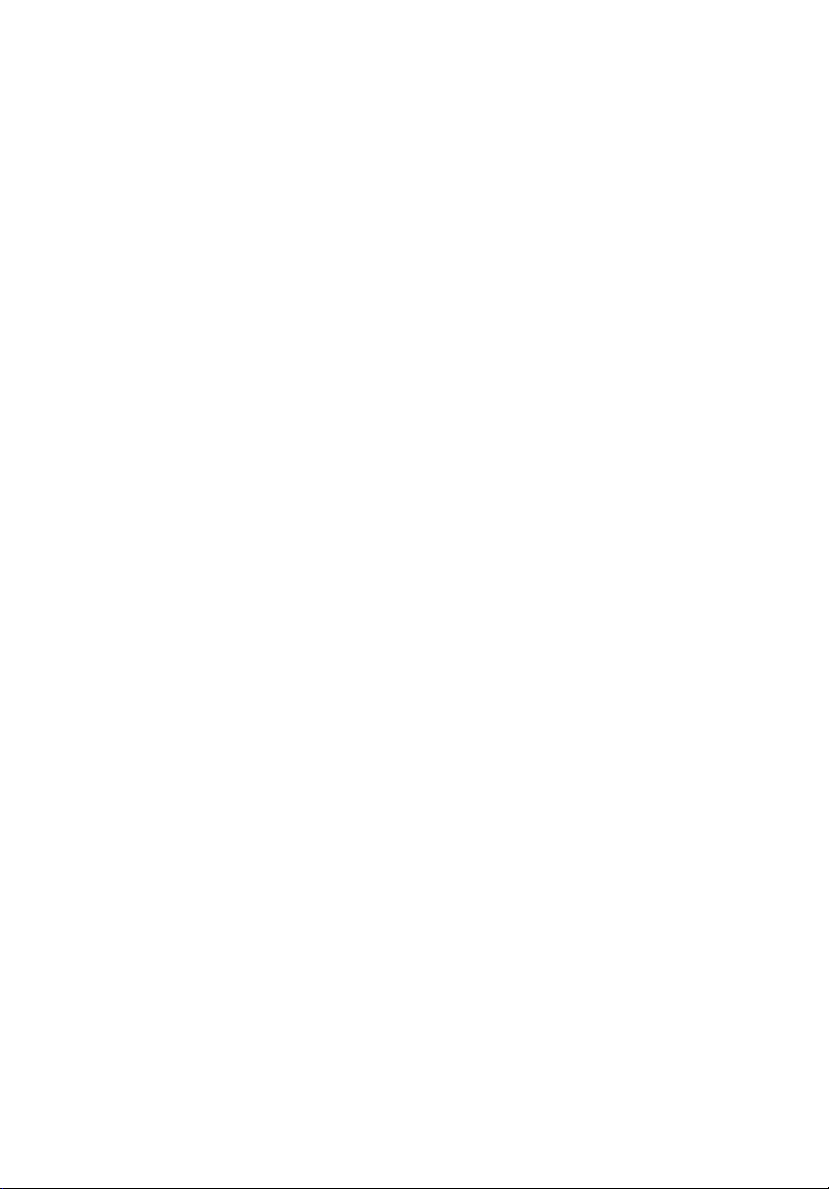
RevoView Aspire
Guide d'utilisation
Page 2
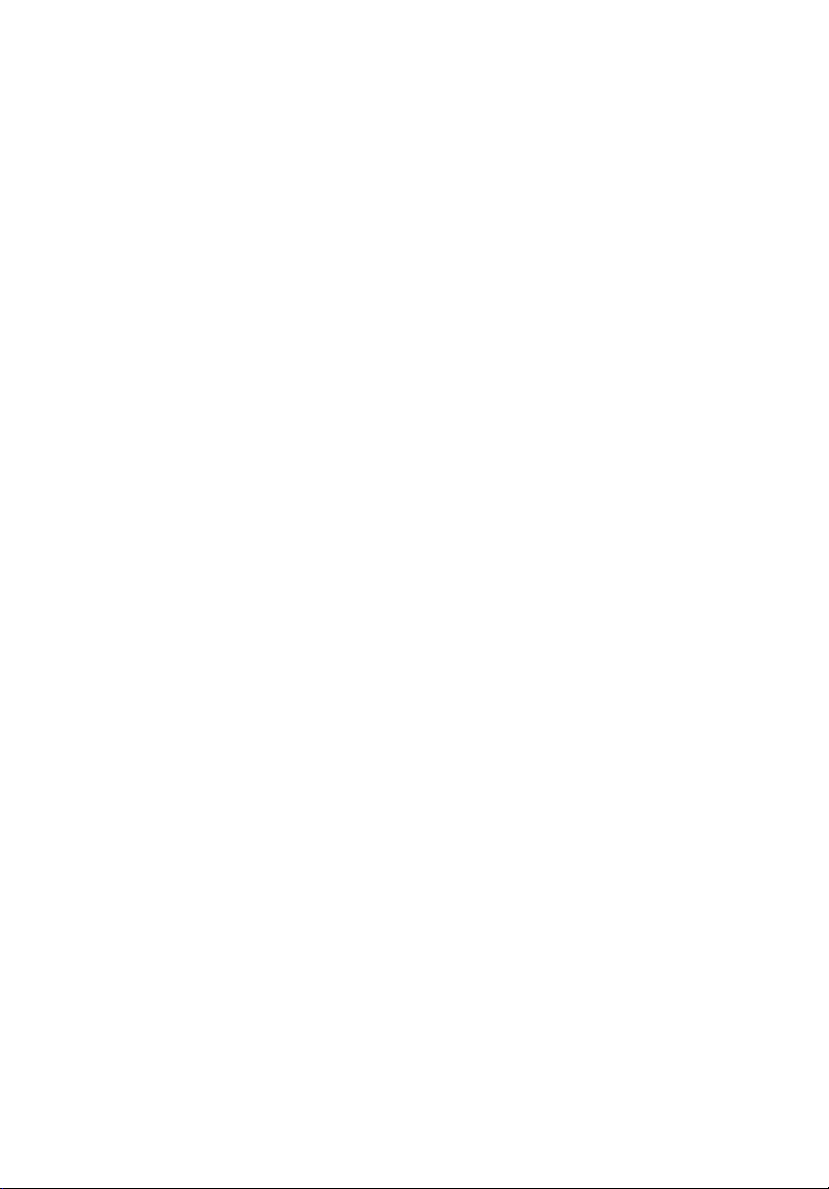
© 2010. Tous droits réservés.
Guide d'utilisation du RevoView Aspire
Cette version : 07/2010
RevoView Aspire
N° de modèle : ______________________________
N° de série : _________________________________
Date d’achat : _______________________________
Lieu d’achat : ________________________________
Acer et le logo Acer sont des marques déposées d'Acer Incorporated. Toutes les autres
marques et marques déposées ne sont utilisées ici que pour un but d’identification et sont la
propriété de leurs sociétés respectives.
Page 3
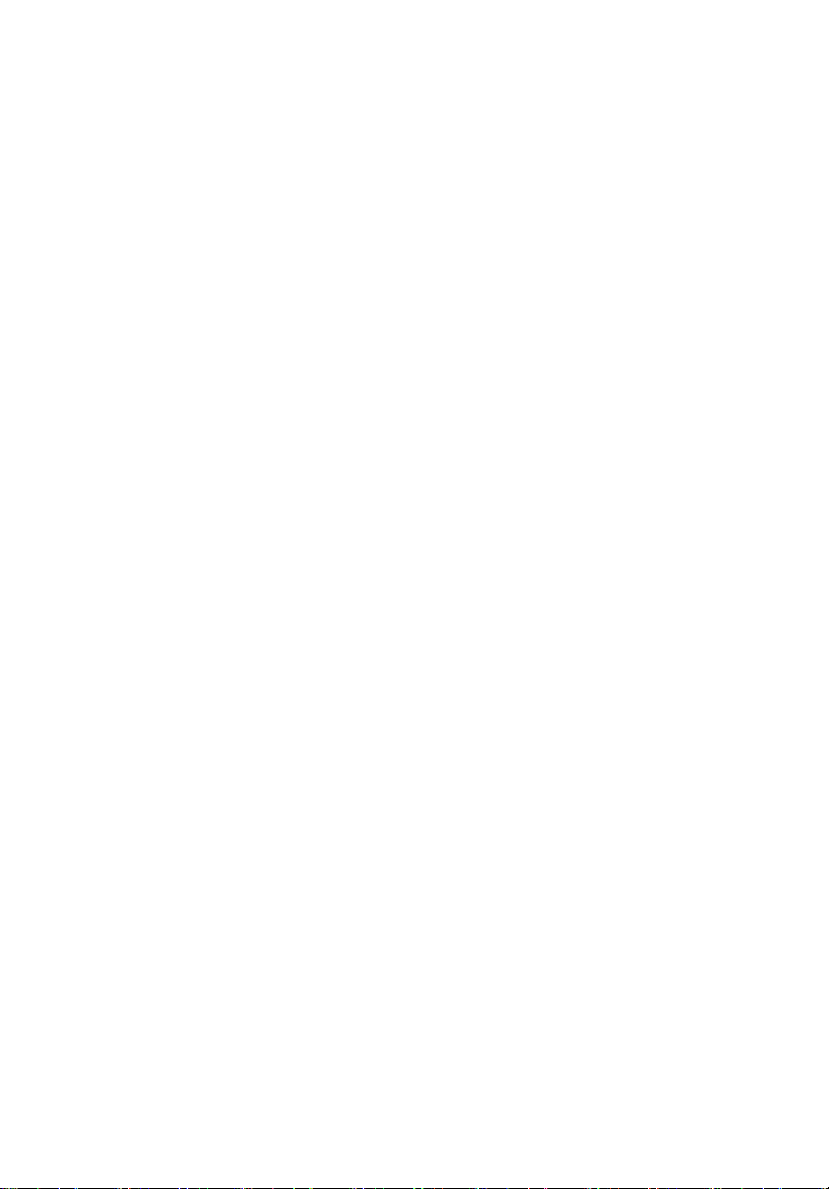
Informations pour votre sécurité et votre confort
Consignes de sécurité
Lisez ces instructions avec attention. Conservez ce document pour des références
futures. Conformez-vous aux consignes et avertissements indiqués sur cet appareil.
Mise hors tension de l’appareil avant le nettoyage
Débranchez l’alimentation secteur avant tout nettoyage. N’utilisez pas de liquide ou
d’aérosol de nettoyage. Utilisez un chiffon, légèrement humecté d’eau pour le
nettoyage.
Lors de la déconnexion du périphérique
Veuillez suivre les directives suivantes lorsque vous branchez ou débranchez l'unité
d'alimentation.
Installez l'unité d'alimentation avant de brancher le cordon d'alimentation dans la
prise électrique CA.
Débranchez le cordon d'alimentation avant d'enlever l'unité d'alimentation de
l'ordinateur.
Lorsque le système est raccordé à plusieurs sources de courant, déconnectez le
système en débranchant tous les câbles électriques.
Accessibilité
Assurez-vous que la prise électrique dans laquelle vous branchez le cordon de
puissance est facilement accessible et aussi près que possible de l'opérateur. Lorsque
vous avez besoin de débrancher l'équipement, assurez-vous que le cordon
d'alimentation est débranché de la prise électrique.
iii
Cartes factices d'accompagnement (uniquement pour certains
modèles)
Il se peut que votre appareil vous soit livré avec des cartes factices en plastique
insérées dans les emplacements. Ces cartes factices protègent les emplacements
inutilisés contre la poussière, les objets métalliques et autres particules. Mettez les
cartes factices de côté pour les utiliser lorsque vous n'insérez pas de carte dans les
emplacements.
Protection de votre audition
Afin de protéger votre audition, veuillez suivre ces instructions.
• Augmentez le volume progressivement jusqu'à ce que l'écoute soit claire et
confortable.
• N'augmentez plus le niveau de volume après avoir réglé les écouteurs.
• N'écoutez pas de musique forte pendant de longues périodes.
• N'augmentez pas le volume pour compenser un environnement bruyant.
• Baissez le volume si vous n'entendez plus les gens parler autour de vous.
Page 4
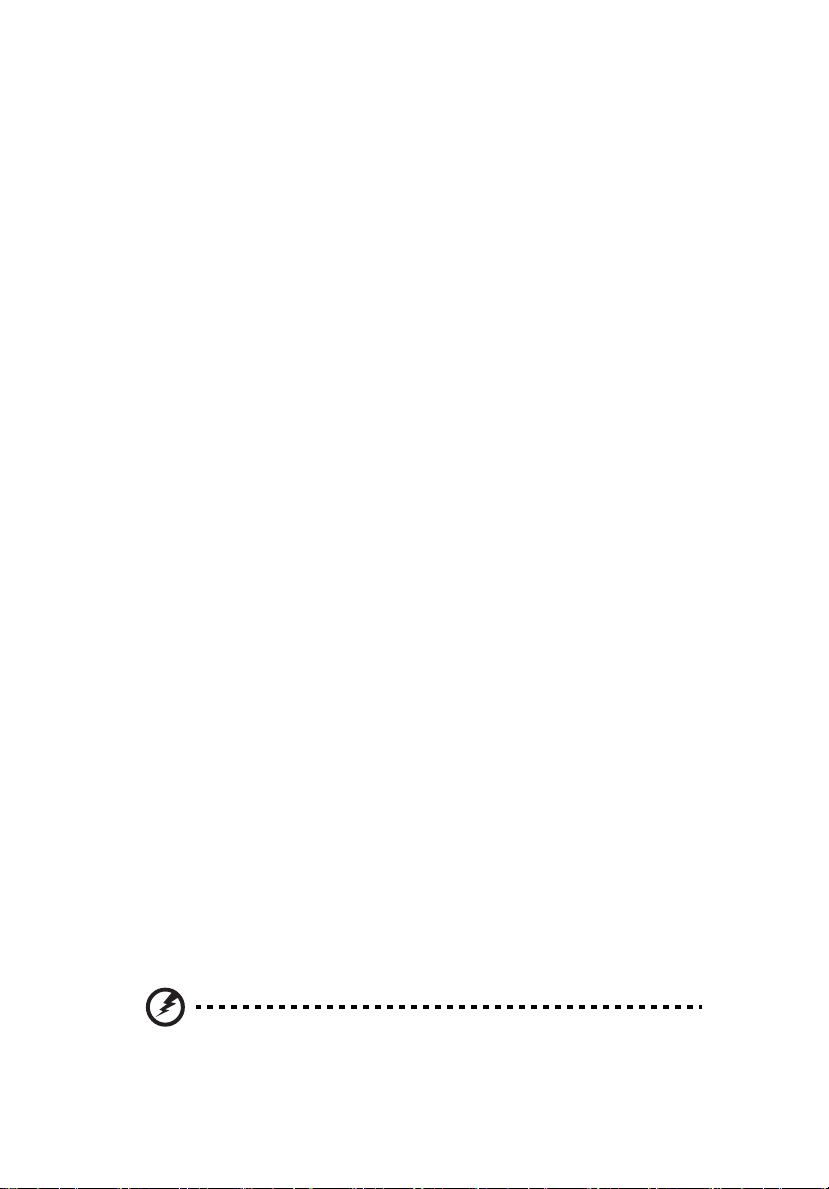
iv
Avertissements
• N’utilisez pas cet appareil près d’une source d’eau.
• Ne placez pas cet appareil sur un chariot, un support ou une table instables. Si
le produit tombait, il pourrait être sérieusement endommagé.
• Les fentes et ouvertures sont prévues pour la ventilation, pour assurer le bon
fonctionnement de l’appareil et le protéger de la surchauffe. Ces ouvertures ne
doivent jamais être obstruées ou bloquées. L’appareil ne doit jamais être placé
sur un lit, un divan, une couverture ou toute autre surface similaire susceptible
d’obstruer les ouvertures. Il ne doit jamais être placé à proximité ou au contact
d’un radiateur ou d’une source de chaleur. Il ne doit pas être placé dans une
installation encastrée à moins qu’une ventilation suffisante ne soit assurée.
• N’enfoncez jamais d’objets dans les fentes de l’unité centrale car ils pourraient
entrer en contact avec des points de voltage ou court-circuiter des éléments,
d’où un risque d’incendie ou d’électrocution. Ne renversez jamais de liquide,
quel qu’il soit, sur ou dans l’appareil.
• Pour éviter d’endommager les composants internes et prévenir la fuite de la
batterie, ne placez pas l’appareil sur une surface vibrant.
• Ne l'utilisez jamais lors de la pratique de sport, d'exercices ou dans un
environnement soumis à des vibrations susceptibles de provoquer un courtcircuit innopiné ou d'endomager le rotor, l'HDD, le lecteur optique ou
d'exposer les batteries au lithium à des dangers.
• Le dessus de l'appareil, les zones autour des ouvertures de ventilation et
l'adaptateur peuvent chauffer. Afin d'éviter les blessures assurez-vous qu'ils ne
sont pas en contact avec la peau ou le corps.
• Votre appareil et ses accessoires peuvent contenir de petites pièces. Veuillez les
tenir à l'abri des jeunes enfants.
Utilisation de l’alimentation électrique
• L’alimentation électrique de l’appareil doit être conforme aux caractéristiques
figurant sur l’étiquette d’identification. En cas de doute, consultez votre
revendeur ou la compagnie d’électricité appropriée.
• Ne placez aucun objet sur le cordon d’alimentation et installez l’appareil en
dehors des zones de passage.
• Lors de l’utilisation éventuelle d’une rallonge, assurez-vous que l’ampérage
total des appareils reliés par la rallonge reste dans les limites admises. De
même, vérifiez que l’ampérage de tous les appareils reliés à une même prise
secteur ne dépasse pas la valeur du fusible.
• Ne surchargez pas une prise électrique ou une barrette multiprise en
branchant trop d’appareils. La charge globale du système ne doit pas dépasser
80% de la capacité du circuit dérivé. Si des barrettes multiprise sont utilisées, la
charge ne doit pas dépasser 80% de la capacité en entrée de la barrette
multiprise.
• L'adaptateur de ce produit est équipé d'une prise de terre. La prise ne peut
s’insérer que dans une prise secteur mise à la terre. Assurez-vous que la sortie
électrique est bien raccordée à la terre avant d'insérer la prise de l'adaptateur.
N’insérez pas la prise dans une prise secteur non mise à la terre. Contactez
votre électricien pour des détails.
Avertissement ! La broche de mise à la terre est une fonctionnalité
de sécurité. L’utilisation d’une prise secteur qui n’est pas
correctement mise à la terre présente un risque d’électrocution ou
de blessure.
Page 5
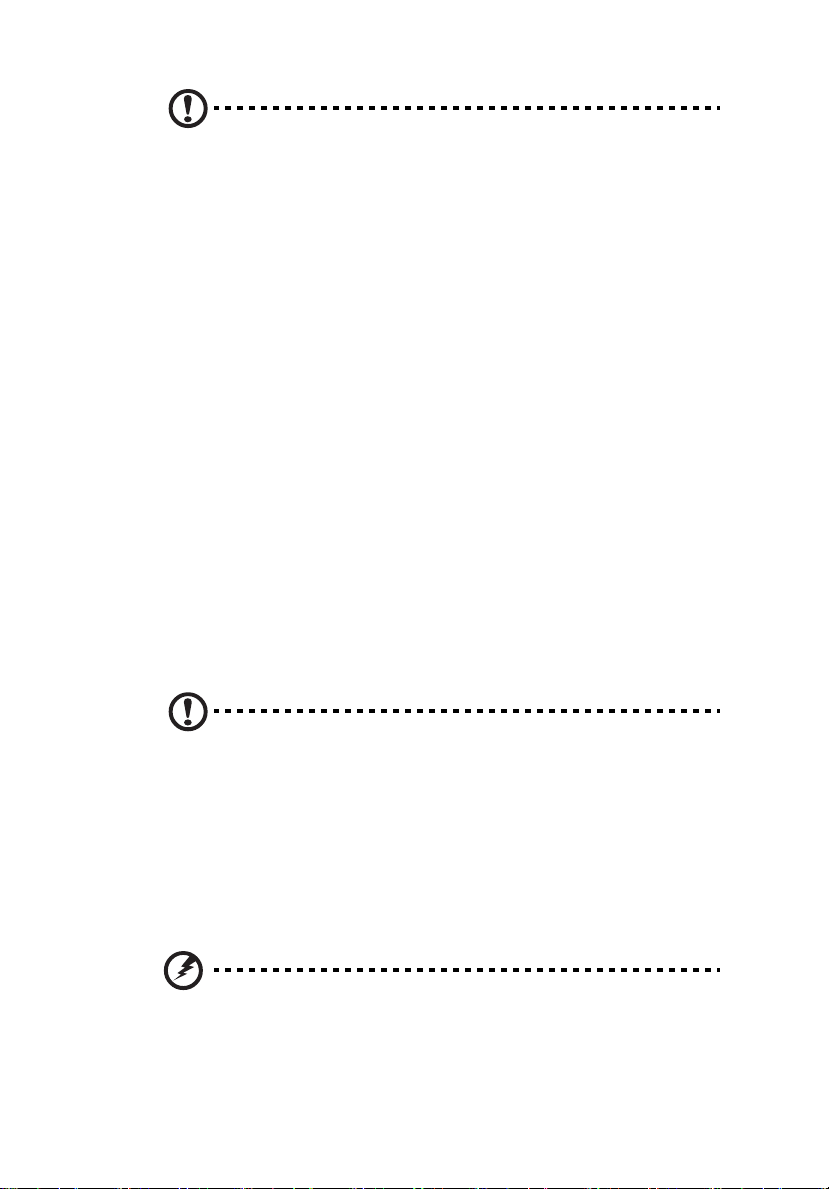
Remarque : La broche de mise à la terre fournit également une
bonne protection contre les bruits imprévus produits par d’autres
appareils électriques qui peuvent interférer avec les performances
de cet appareil.
• Le système peut être raccordé à une large gamme de tensions ; 100 à 120 ou
220 à 240 V CA. Le cordon d'alimentation fourni avec le système répond aux
exigences d'utilisation dans le pays/la région où le système a été vendu. Les
cordons d'alimentation destinés à une utilisation dans d'autres pays/régions
doivent répondre aux exigneces de ces pays/régions. Pour plus d'informations
sur les exigences en termes de cordon d'alimentation, veuillez contacter un
revendeur ou prestataire de service agréé.
Maintenance de l’appareil
N’essayez jamais de réparer vous-même cet appareil :l’ouverture ou la dépose
du panneau supérieur vous expose à divers risques, électrocution notamment.
L’entretien doit être confié à un spécialiste.
Débranchez cet appareil de la prise murale et faites appel à un technicien de
maintenance qualifié dans les cas suivants :
• Le cordon d’alimentation est endommagé, coupé ou dénudé.
• Du liquide a été renversé dans l'appareil.
• Le produit a été exposé à la pluie ou à de l'eau.
• Le produit est tombé ou le boîtier a été endommagé.
• Les performances du produit changent de façon sensible, indiquant la
nécessité du recours au S.A.V.
• Le produit ne fonctionne pas correctement bien que les consignes d'utilisation
aient été respectées.
v
Remarque : Effectuez uniquement les réglages indiqués dans les
consignes d’installation ; d’autres réglages incorrects risquent de
provoquer des dommages nécessitant l’intervention prolongée
d’un technicien qualifié.
Remplacement des piles de la télécommande
Remplacez le piles par des piles d'un type identique à celui des piles livrées avec
votre produit. L'utilisation d'un autre type de pile risque de causer un incendie
ou une explosion.
Avertissement ! Les piles risquent d'exploser si elle ne sont pas
traitées correctement. Ne pas démonter les piles ni les jeter au
feu. Gardez-les hors de portée des enfants. Suivez la règlement
locale en ce qui concerne la mise au rebut des piles.
Page 6
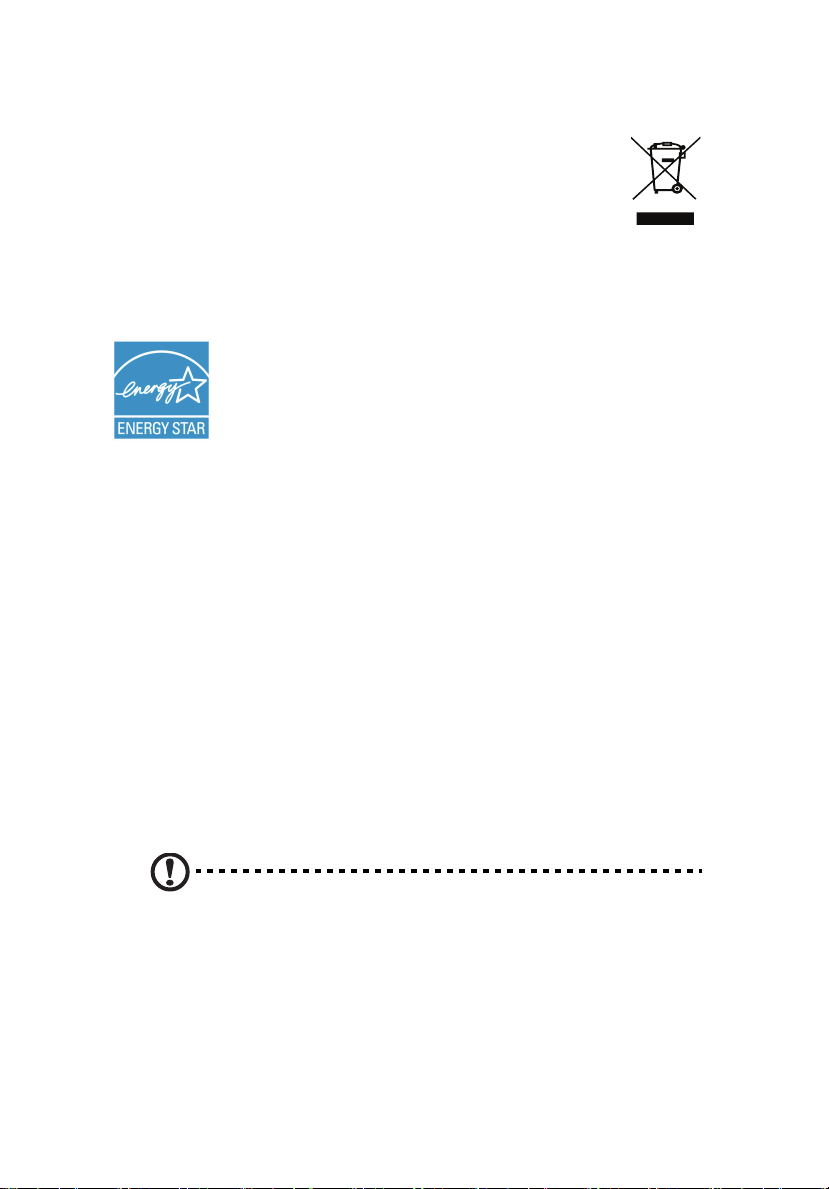
vi
Instructions de mise au rebut
Ne jetez pas cet appareil électronique à la poubelle lors de sa mise
au rebut.
Pour minimiser la pollution et assurer une protection maximale de
l’environnement global, veuillez la recycler. Pour plus d'information
sur les réglementations sur les déchets d'équipements électriques et
électroniques (DEEE), visitez
http://www.acer-group.com/public/Sustainability/sustainability01.htm
ENERGY STAR
Les produits qualifiés ENERGY STAR d'Acer vous font
économiser de l'argent en réduisant les coûts énergétiques et
en protégeant l'environnement sans sacrifier aux
fonctionnalités ni aux performances. Acer est fier d'offir à ses
clients des produits portant la marque ENERGY STAR.
Les produits qui sont qualifiés ENERGY STAR utilisent moins
d'énergie et évitent les émissions des gaz à effet de serre en se
conformant aux consignes strictes d'efficacité énergétique de l'agence
américaine de protection de l'environnement. Acer s'engage à offrir des
produits et des services dans le monde entier pour aider les clients à économiser
de l'argent, préserver l'énergie et améliorer la qualité de notre environnement.
Plus nous pouvons économiser d'énergie par une plus grande efficacité
énergétique, plus nous réduisons l'effet de serre et les risques de changements
climatiques. Pour plus d’informations, reportez-vous à
http://www.energystar.gov ou http://www.energystar.gov/powermangement.
Les produits Acer qualifiés ENERGY STAR :
• Produisent moins de chaleur et réduisent les besoins en
refroidissement et les réchauffements climatiques.
• Passent automatiquement en mode "veille écran" et "veille
ordinateur" après respectivement 15 et 30 minutes d'inactivité.
• Sortent l'ordinateur du mode veille sur appui sur le clavier ou
déplacement de la souris.
• Les ordinateurs économisent plus de 80% d'énergie en mode "veille".
ENERGY STAR et le symbole ENERGY STAR sont des marques américaines
déposées
Note : Pour plus d'informations, veuillez consulter "Avis
règlementaires et de sécurité" à la page 46.
Page 7
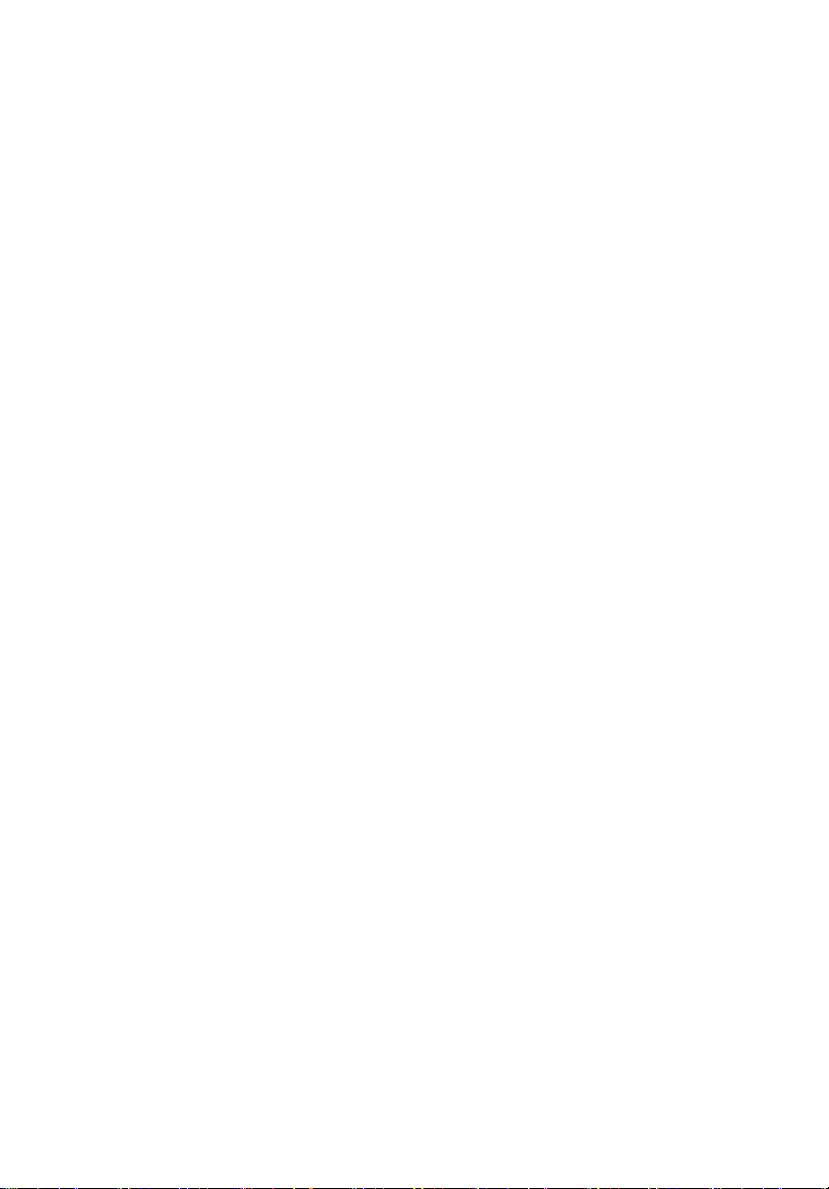
Informations pour votre sécurité et votre
confort iii
Consignes de sécurité iii
Remplacement des piles de la télécommande v
Instructions de mise au rebut vi
ENERGY STAR vi
Mise en route 1
Dans la boîte 1
Vue d'ensemble du produit 2
Voyant DEL 3
Exigences pour l'installation 4
Configuration 5
Transfert du contenu sur votre RevoView Aspire 5
À l'aide d'une connexion directe 5
Utilisation d'un support de stockage externe 6
Connexion du cordon d’alimentation 7
Connexion à un téléviseur 7
Choix de la meilleure connexion 8
Connexion à l'aide d'un câble HDMI 8
Connexion avec l'audio et la vidéo composante 9
Connexion à l'aide de la connexion A/V composite 9
Connexion à Internet 9
Connexion réseau filaire 9
Mise en oeuvre du RevoView Aspire 10
Utilisation de la télécommande 10
Utilisation du menu du RevoView Aspire 12
Compilation de la Bibliothèque de médias 13
Recherche d'un fichier média 13
Parcourir les dossiers 13
Regarder de la vidéo 14
Contrôles de lecture vidéo 15
Barre d'outils vidéo 16
Répéter une vidéo 16
Ajouter le fichier aux favoris 17
Afficher des images 20
Prise en charge des appareils photo numériques 20
Options de diaporama 21
Faire pivoter une image 21
Faire un zoom sur une image 21
Durée d'affichage 21
Effets de transition de diaporama 22
Lecture continue 22
Mélange 22
Ajouter le fichier aux favoris 22
Lecture de musique pendant un diaporama 22
Lecture de la musique 24
Table des matières
Page 8
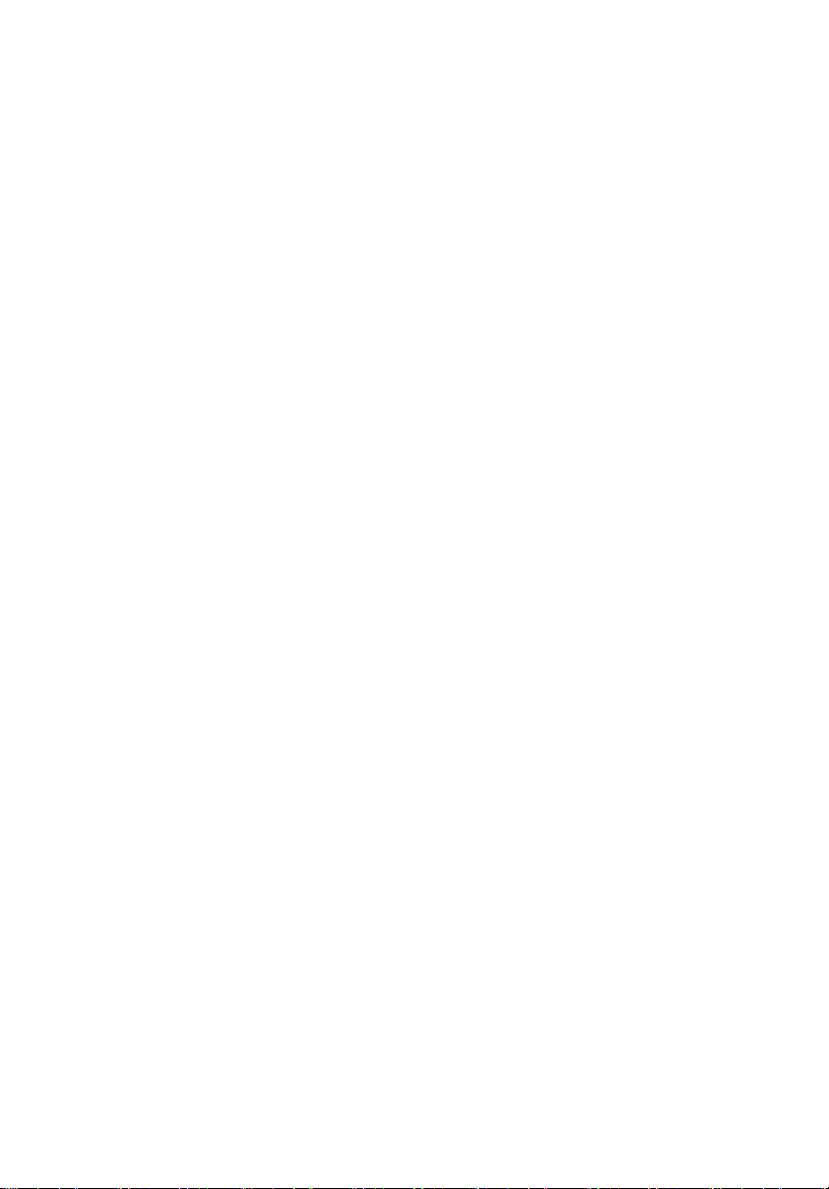
Options de lecture de la musique 25
Affichage de la couverture d'album 25
Ajouter le fichier aux favoris 25
Utilisation des services Internet 26
Gestion des périphériques 27
Copier, déplacer et supprimer 28
Ajout d'un disque dur 29
Formatage d'un nouveau disque dur 32
Ajouter un disque dur à partir d'un Acer
Aspire easyStore Home Server 35
Réglage des paramètres 35
Choix d'une langue pour les menus 36
Configuration du RevoView Aspire 36
Configuration du système 36
Prise en charge de Play To pour Windows 7 36
Configuration audio 38
Configuration vidéo 39
Configuration réseau 39
Mise à niveau du progiciel 43
Foire aux questions 44
Formats de fichiers pris en charge 45
Avis règlementaires et de sécurité 46
Déclaration FCC 46
Avis réglementaire du périphérique radio 47
Général 47
Page 9

Français
Mise en route
Le RevoView d'Aspire vous permet de lire les médias HD de votre collection
personnelle ou du web sur votre téléviseur grand écran. Il prend en charge
toute une gamme de types de fichiers et vous permet d'accéder directement à
une vaste sélection de vidéos, de photos et de musiques venant de sites Internet
populaires tels que Flickr ou Picasa.
Dans la boîte
Votre RevoView Aspire est emballé dans une boîte avec les accessoires suivants.
Si quelque chose ou est endommagé, veuillez prendre contact avec le magasin
dans lequel vous avez acheté l'appareil.
1
RevoView Aspire Adaptateur
d'alimentation et
fiches à pression
*
Câble Composite
Câble Composant Télécommande Câble Ethernet
Guide rapide CD compagnon Carte de garantie
Câble HDMI (optionnel)
* Remarque : Les fiches à pression fournies varient selon les
régions. Les illustrations ne sont données qu'à titre de référence. Il
est possible que le produit réel soit différent.
Page 10
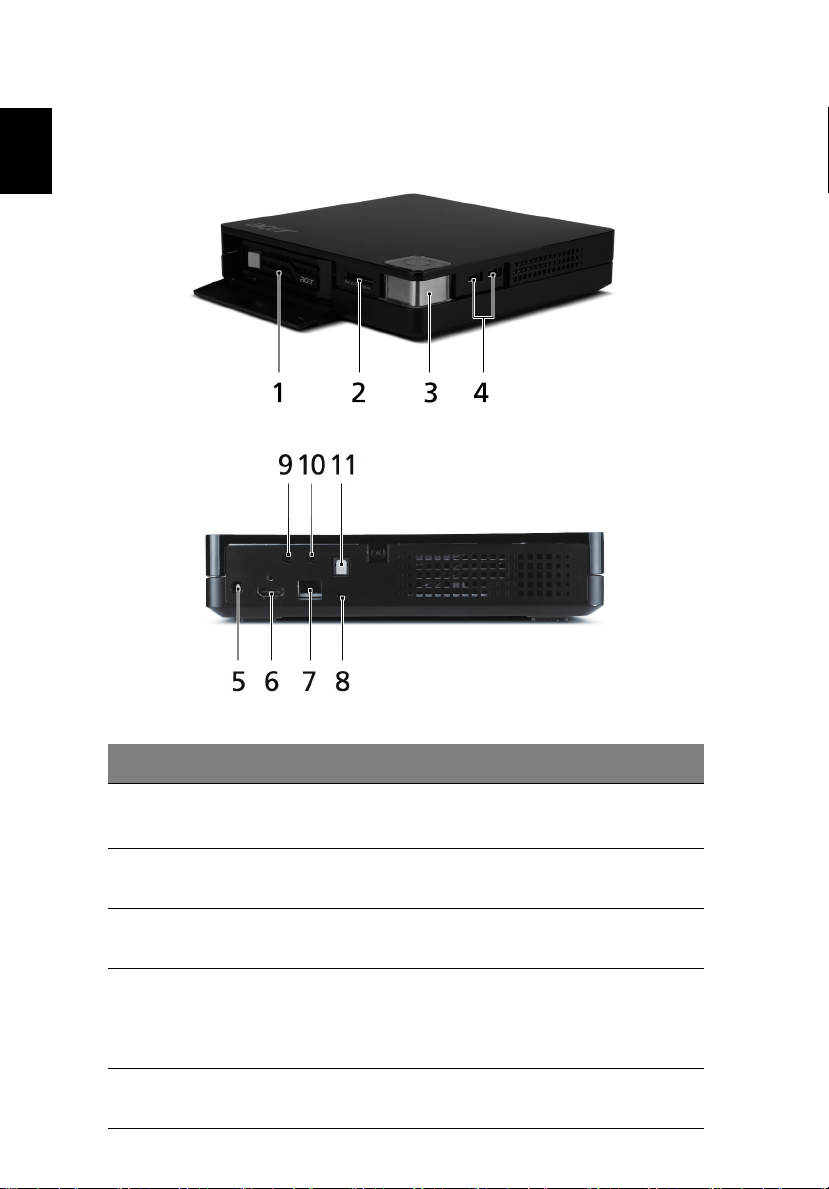
2
Français
Vue d'ensemble du produit
Élément Composant Description
1 Tiroir à disque dur Permet de placer un disque dur de
3,5" pour le stockage local
2 Lecteur multi-cartes Prend en charge les cartes mémoire
SD/MMC/XD/MS/MS Pro.
3 Alimentation Permet de placer le RevoView Aspire
en mode Veille ou de le réveiller.
4 Ports USB Permet de connecter des
périphériques externes tels que des
appareils photo numériques et des
lecteurs multimédias.
5 Prise entrée CC Permet de brancher l'adaptateur
secteur.
*
.
Page 11
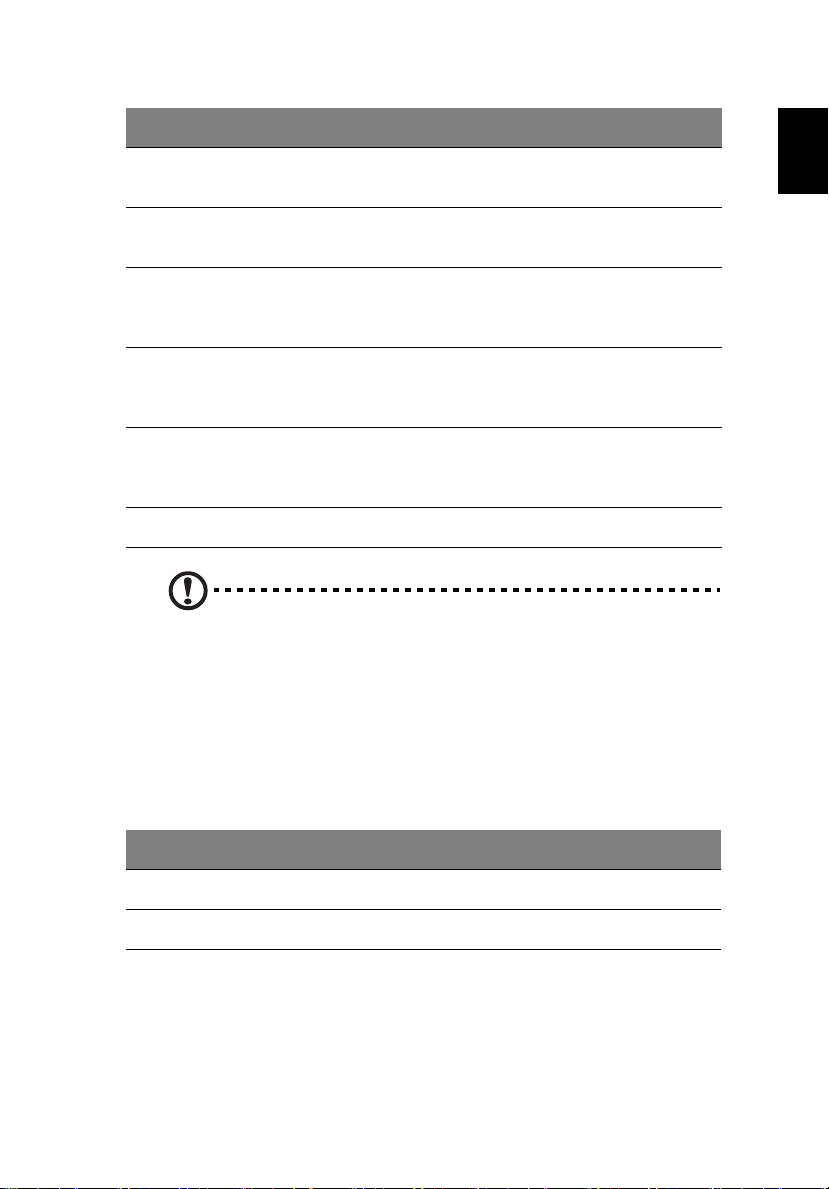
Français
Élément Composant Description
6 Port HDMI Permet d'étabir la connexion avec le
port HDMI d'un téléviseur.
7 Prise Ethernet (RJ-45) Permet de brancher un câble LAN
pour l'accès à Internet.
8 Port mini USB Permet de brancher un périphérique
de stockage externe pour le transfert
des fichiers.
3
9 Prise Composite Permet d'établir la connexion avec les
10 Prise Composant Permet d'étabir la connexion avec les
11 Sortie audio optique Pour la connexion d'un récepteur A/V.
*Remarque : Certains modèles sont livrés sans disque dur
préinstallé. Vous pouvez installer votre propre disque dur, utiliser
un disque dur externe, ou utiliser un autre support de stockage
externe.
ports vidéo et audio analogique d'un
téléviseur.
terminaux composant (YPbPr) d'un
téléviseur.
Voyant DEL
Le voyant DEL change de couleur pour vous informer sur l'état d'alimentation
dans lequel se trouve l'appareil.
Couleur du voyant DEL État d'alimentation
Bleu Allumé
Rouge En veille
Page 12
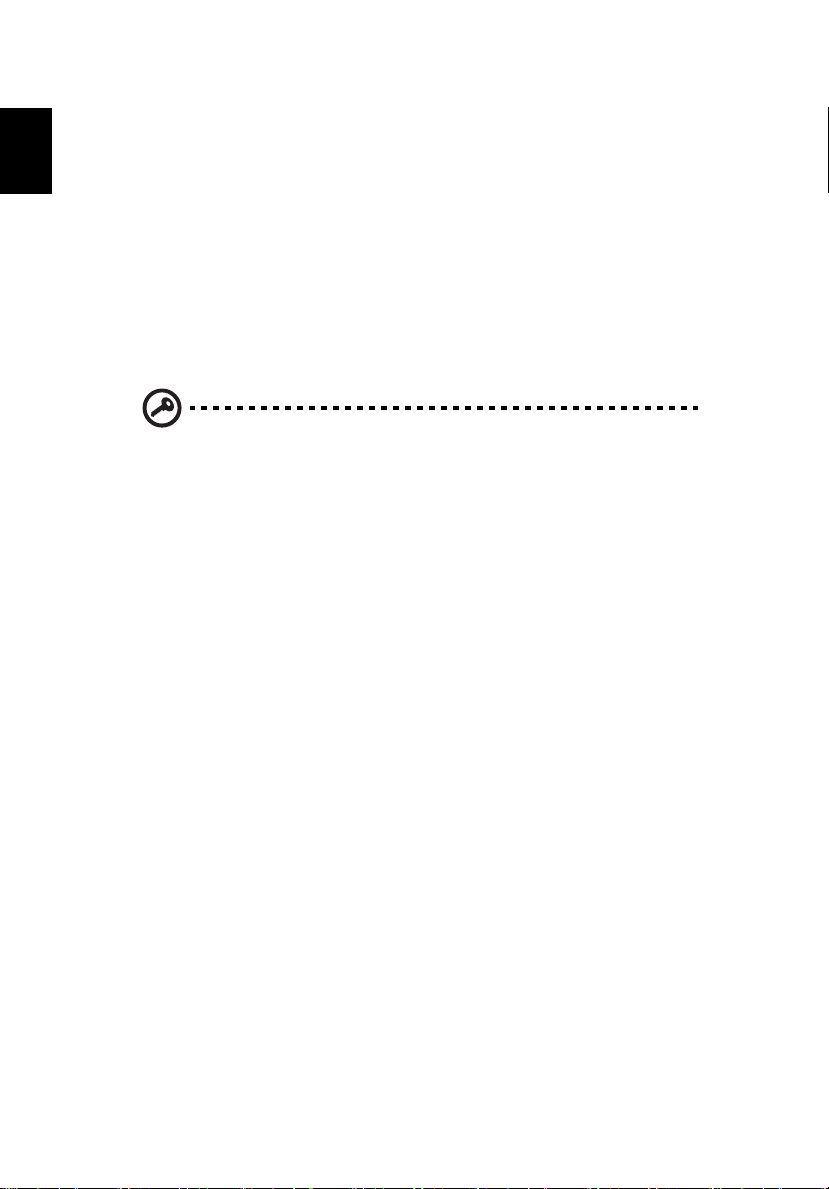
4
Français
Exigences pour l'installation
Pour pouvoir utiliser votre RevoView Aspire, il vous faut :
• Un téléviseur à définition standard ou haute définition avec entrée
composite (A/V standard), composant (YPbPr), HDMI ou S/PDIF.
• Périphérique de stockage USB ou cartes mémoire.
• Une connexion Internet par câble en état de marche.
Autres éléments que vous pouvez utiliser pour optimiser la lecture des éléments
multimédias :
• Téléviseur, chaîne hi-fi ou récepteur A/V avec une prise d'entrée audio
stéréo ou numérique optique (lecture audio uniquement).
• Câble Ethernet.
Important :Environ 1% de la capacité de stockage totale sera
occupé pour la prise en charge de la Bibliothèque multimédia.
Page 13
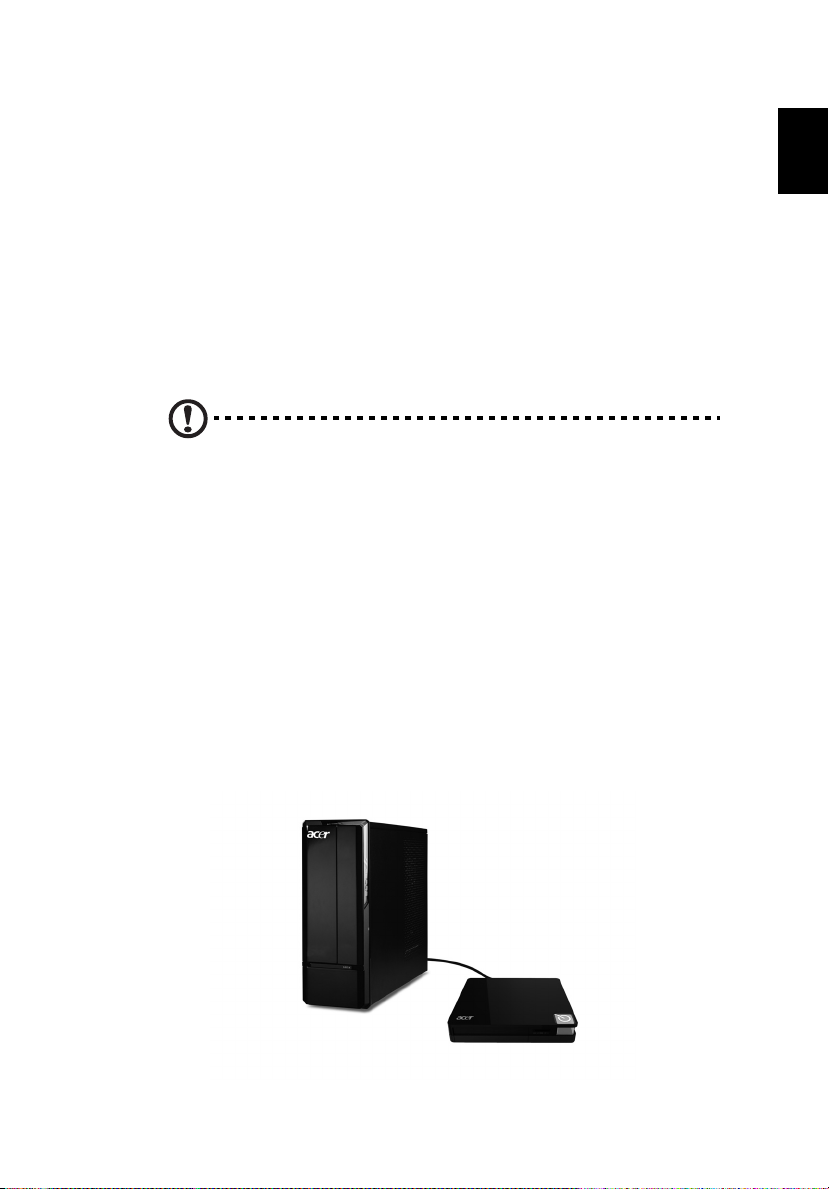
Français
Configuration
Pour visualiser les médias à partir du RevoView Aspire, vous devez faire ce qui
suit :
1 Transférez le contenu de votre ordinateur sur le disque dur intégré
support de stockage USB ou une carte mémoire.
2 Connectez le RevoView Aspire sur votre téléviseur ou unité de loisirs par le
biais de l'interface désirée.
3 Branchez le cordon secteur.
4 Insérez les piles dans la télécommande.
5 Téléchargez les fichiers média à partir du support de stockage externe ou
transférez les fichiers à partir de votre ordinateur par le biais d'un réseau.
*Remarque : Certains modèles sont livrés sans disque dur
préinstallé. Vous pouvez installer votre propre disque dur, utiliser
un disque dur externe, ou utiliser un autre support de stockage
externe.
Transfert du contenu sur votre RevoView Aspire
Le RevoView Aspire peut lire le contenu à partir de toute une gamme de
supports. Vous devez transférer le contenu à partir de votre ordinateur sur le
RevoView Aspite en procédant de l'une des façons suivantes.
*
, le
5
À l'aide d'une connexion directe
Vous pouvez transférer le contenu directement sur le disque dur intégré (s'il y
en a un) à l'aide d'un câble USB.
Page 14
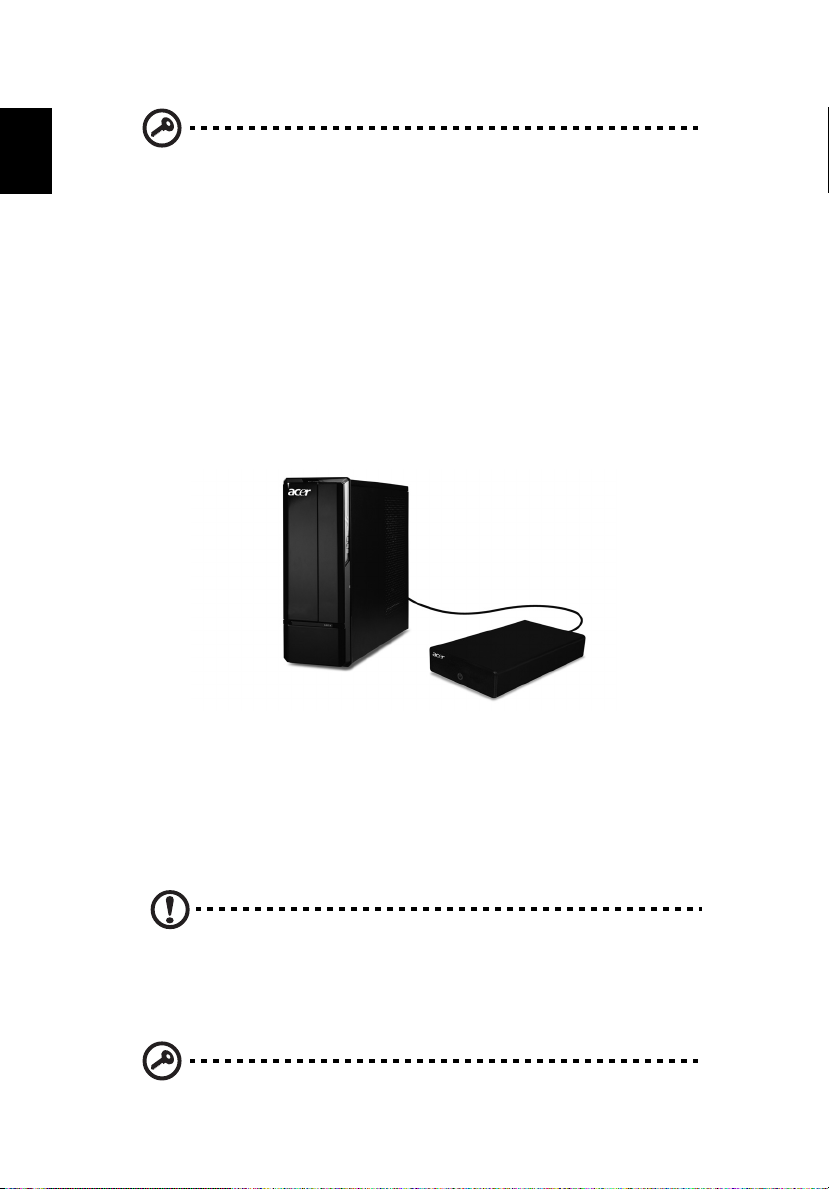
6
Français
Important : Vous ne pouvez utiliser une connexion directe que si
un disque dur a été installé dans la baie pour disque dur du
RevoView Aspire.
1 Branchez un câble USB sur le port mini USB du RevoView Aspire. Branchez
l’autre extrémité du câble sur le port USB de votre l’ordinateur.
2 Votre système d'exploitation devrait détecter le RevoView Aspire comme
support de sotckage externe et installer automatiquement les pilotes.
3 Utilisez votre explorateur de fichiers pour copier les fichiers sur le
RevoView Aspire.
Utilisation d'un support de stockage externe
Vous pouvez sinon utiliser un disque dur externe (voir l'illustration) ou une
carte mémoire, pour le ou la brancher sur le RevoView Aspire.
1 Transférez votre contenu à partir de votre ordinateur sur le support de
stockage externe de votre choix.
2 Si vous utilisez un disque dur externe, connectez le câble USB sur l'un des
ports USB du RevoView Aspire.
3 Si vous utilisez une carte mémoire, insérez-la dans le lecteur multicarte.
Le RevoView Aspire recherchera les fichiers médias sur le périphérique de
stockage externe.
Remarque : Le balayage est activé par défaut.
Le balayage peut prendre plusieurs minutes, en fonction de la capacité de
stockage du support de stockage externe et du nombre de fichiers médias
disponibles.
Important : Déverrouillez votre unité USB si elle est protégée par
un mot de passe avant de la connecter.
Page 15
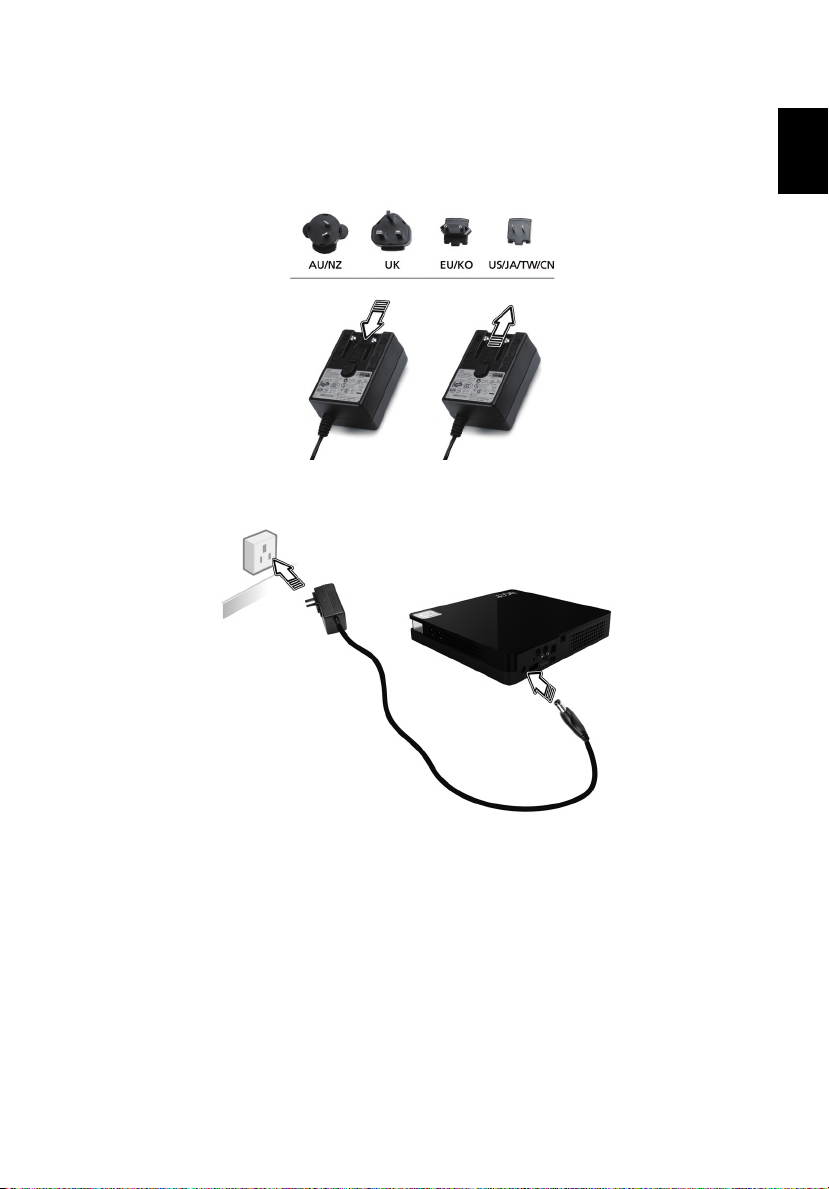
Français
Connexion du cordon d’alimentation
Votre RevoView Aspire est fourni avec un adaptateur secteur et une ou
plusieurs fiches à emboîter, selon votre région. Sélectionnez la fiche à pression
appropriée et fixez-la à l'adaptateur.
Branchez le cordon d'alimentation sur la prise entrée CC de votre RevoView
Aspire et sur une prise murale. Appuyez sur le bouton alimentation pour
allumer le RevoView Aspire.
7
Attendez quelques secondes pour permettre à votre téléviseur de détecter le
lecteur multimédia. Si le lecteur n'est pas détecté, réglez la source d'entrée de
votre téléviseur sur HDMI ou composite, en fonction de votre connexion. Pour
de plus amples informations, consultez la documentation utilisateur de votre
téléviseur.
Lorsque le lecteur multimédia est détecté, l'écran de démarrage s'affiche pour
indiquer la mise en route du système, puis l'écran de bienvenue de l'interface
utilisateur s'ouvre.
Connexion à un téléviseur
Vous pouvez connecter votre RevoView Aspire à un téléviseur de diverses
façons. La connexion standard utilise les câbles composite/composant sur mini
A/V fournis.
Page 16
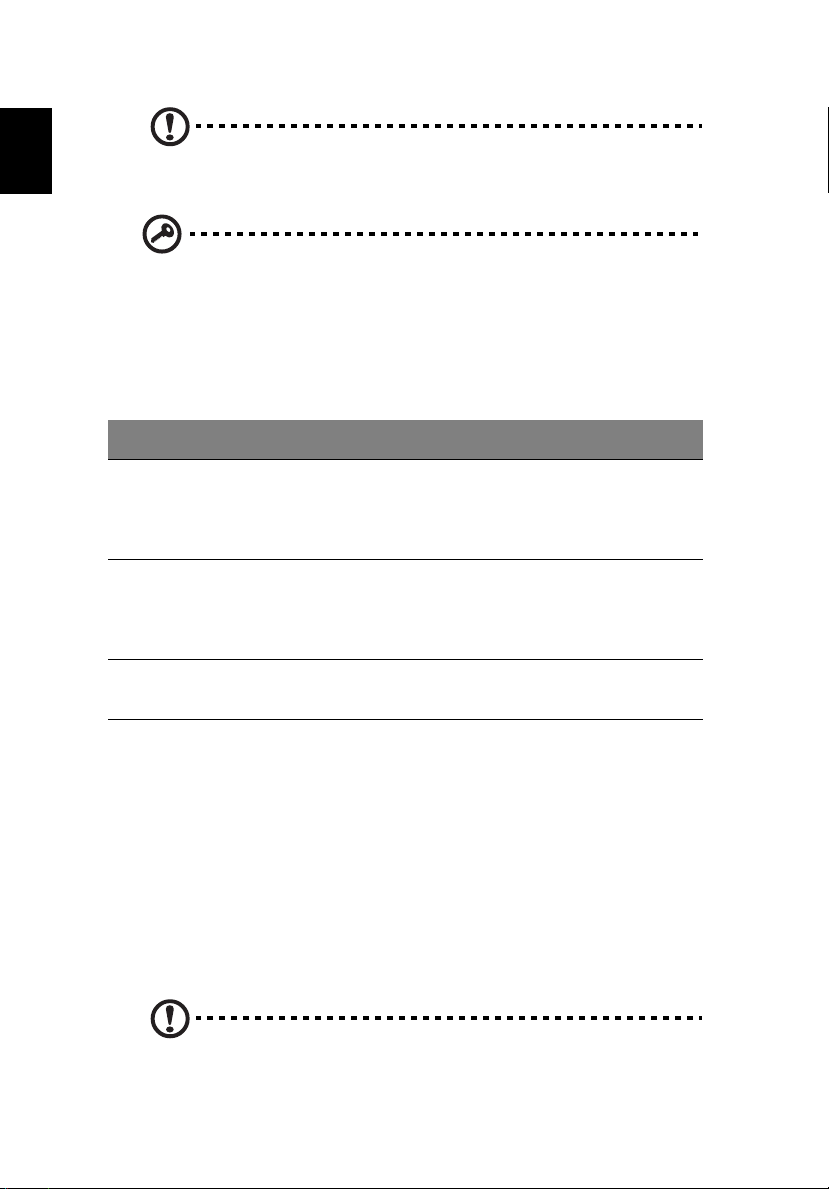
8
Français
Remarque : Les câbles HDMI et Toslink (optique) sont vendus
séparément.
Important : N'oubliez pas de configurer les paramètres audio et
vidéo du RevoView Aspire en fonction du type de connexion
choisi.
Choix de la meilleure connexion
Votre téléviseur et la connexion choisie affecteront la qualité d'image.
Connexion Qualité Description
HDMI Optimale Combine en un câble numérique unique la
vidéo haute définition, l'audio multicanal et le
contrôle inter-composant. Permet d'avoir une
résolution jusqu'à 1080p.
Composant Très
bonne
Composite Bonne Permet d'avoir une vidéo et une audio de
Apporte une connexion vidéo uniquement.
Vous aurez besoin de connecter aussi les câbles
audio pour avoir le son. Permet d'avoir une
résolution jusqu'à 1080i.
définition standard.
Connexion à l'aide d'un câble HDMI
1 Branchez un câble HDMI sur le connecteur HDMI de votre RevoView
Aspire.
2 Branchez l'autre extrémité du câble sur le port HDMI de votre téléviseur ou
de votre système audiovisuel.
Pour une audio multicanal de meilleure qualité, vous pouvez :
1 Brancher un câble audio optique sur le connecteur S/PDIF (numérique
optique) du lecteur multimédia.
2 Brancher l'autre extrémité du câble sur le port numérique optique de votre
récepteur ou de votre système de home cinéma.
Remarque : Les câbles HDMI et optique sont vendus séparément.
3 Sélectionnez la ou les sources TV appropriée(s).
Page 17

Français
Connexion avec l'audio et la vidéo composante
1 Branchez le câble sur le connecteur composant du lecteur multimédia à
l'aide du mini-connecteur.
2 Branchez les autres extrémités sur les ports composant de votre téléviseur
ou de votre système audiovisuel, en vérifiant que les couleurs
correspondent bien.
3 Pour l'audio, branchez le connecteur composite-mini sur le port composite
du lecteur multimédia.
4 Branchez les connecteurs audio sur l'autre extrémité du câble sur les ports
d'entrée audio composite de votre téléviseur, rouge sur rouge et blanc sur
blanc.
5 Attendez quelques secondes pour permettre à votre téléviseur de détecter
le lecteur multimédia. Si le lecteur n'est pas détecté, il se peut que vous
deviez régler la source d'entrée de votre téléviseur sur HDMI ou composite,
en fonction de votre connexion. Pour de plus amples informations,
consultez la documentation utilisateur de votre téléviseur.
Connexion à l'aide de la connexion A/V composite
1 Branchez le câble sur le connecteur composant du lecteur multimédia à
l'aide du mini-connecteur.
2 Branchez les autres extrémités sur les ports composant de votre téléviseur
ou de votre système audiovisuel, en vérifiant que les couleurs
correspondent bien.
3 Attendez quelques secondes pour permettre à votre téléviseur de détecter
le lecteur multimédia. Si le lecteur n'est pas détecté, il se peut que vous
deviez régler la source d'entrée de votre téléviseur sur HDMI ou composite,
en fonction de votre connexion. Pour de plus amples informations,
consultez la documentation utilisateur de votre téléviseur.
9
Connexion à Internet
Le RevoView Aspire est capable d'accéder à la vidéo en streaming et au contenu
multimédia en ligne d'Internet à l'aide d'une connexion réseau filaire ou sans
fil.
Connexion réseau filaire
Pour établir la connexion à un réseau domestique avec un câble Ethernet :
1 Branchez un câble Ethernet (vendu séparément) sur le connecteur Ethernet
du lecteur multimédia.
2 Branchez l'autre extrémité du câble Ethernet directement sur le port LAN
d'un routeur ou d'une commutateur réseau.
Pour les instructions détaillées concernant les connexions et la configuration
d'un réseau filaire ou sans fil, veuillez vous reporter à “Configuration réseau” à
la page 39.
Page 18

10
Français
Mise en oeuvre du RevoView Aspire
Utilisation de la télécommande
La télécommande vous permet de naviguer sur l'écran d'accueil, de parcourir les
fichiers médias, d'activer les options de lecture et de personnaliser les
paramètres du système.
Important : La télécommande utilise la technologie IR, qui
nécessite pour pouvoir fonctionner une connexion visuelle directe,
non obstruée.
Page 19

11
Français
N° Fonction Description
1 Alimentation Appuyez sur OK pour aller en mode Veille.
2 Accueil Ouvre l'écran d'accueil.
3Touche de
raccourci
Vidéo
4Touche de
raccourci
Photo
5Touche de
raccourci
Musique
6 Boutons de
navigation
7 OK / Lecture /
Pause
8 Arrière Pour retourner sur l'écran précédent.
9 Menu Affiche la barre d'outils pour des options
10 Précédent Pour aller au début du fichier courant dans le dossier/la
11 Suivant Pour aller sur le fichier suivant dans le dossier/la liste de
12 Rembobiner Pour faire en retour arrière en cours de lecture audio
13 Stop Pour arrêter la lecture.
14 Avance rapide Pour faire une avance rapide sur la lecture audio ou
15 Silence Pour réduire le volume au silence.
16 Volume - Pour réduire le volume.
Pour basuler en mode vidéo.
Pour basuler en mode photo.
Pour basuler en mode musique.
Pour naviguer parmi les options de l'écran d'accueil, les
écrans des menus, les bibliothèques de médias, le
clavier à l'écran et les barres d'outils.
Pour afficher les répertoires de médias et les écrans de
paramétrage ; permet de sélectionner l'option
courante mise en surbrillance.
Pour lire ou faire une pause sur la lecture en cours.
Pour activer ou désactiver la barre d'information.
supplémentaires en cours de lecture de média.
liste de lecture ; pour retourner sur la page précédente
dans les menus.
Appuyer deux fois : pour ouvrir le fichier précédent
dans le dossier/la liste de lecture.
En avance rapide : Pour aller dix minutes plus loin.
lecture ; pour aller sur la page suivante dans les menus.
En cours de rembobinage : Pour aller dix minutes
avant.
ou vidéo. Les vitesses supportées sont les suivantes :
1,5x, 2×, 4×, 8×, 16×, 32x.
vidéo. Les vitesses supportées sont les suivantes : 1,5x,
2×, 4×, 8×, 16×, 32x.
Page 20

12
Français
N° Fonction Description
17 Volume + Pour augmenter le volume.
18 Répétition Pour répéter le fichier en cours.
19 Zoom avant Pour faire un zoom avant sur la photo ou la vidéo en
cours.
20 Zoom arrière Pour faire un zoom arrière sur la photo ou la vidéo en
21 Sous-titres Pour changer de sous-titres en mode vidéo.
22 Audio Pour changer de canal audio en mode vidéo.
23 Diaporama
avec musique
cours.
Pour activer le musique de fond pendant l'affichage
d'un diaporama en mode Photo.
Utilisation du menu du RevoView Aspire
L'écran Accueil s'affiche lorsque vous appuyez sur la touche accueil sur la
télécommande. Les icônes qui se trouvent sur cet écran vous permettent de
parcourir votre Bibliothèque de médias et de configurer les paramètres du
lecteur mulimédia.
Les icônes Vidéo, Images et Musique représentent les dossiers pour les
différents types de médias. Le contenu média sera affiché soit sous forme de
fichiers ou de dossiers dans le répertoire de l'unité USB, soit sous forme de liste
de compilation de Bibliothque de médias sur la base de informations des
métadonnées.
Lorsqu'il y a une connexion réseau, les liens vers différents services Internet sont
affichés.
Paramètres vous permet de personnaliser la façon dont vous utilisez le lecteur
multimédia et de définir les préférences pour la lecture des médias. Pour plus
d'informations, veuillez vous reporter à “Réglage des paramètres” à la page 35.
Aide donne des informations de dépannage pour vous aider à résoudre certains
problèmes.
Utilisez les touches de navigation pour parcourir les écrans des menus.
Bouton Fonction
Haut/Bas Pour sélectionner un type de média (photos, vidéo ou
musique) ou des paramètres.
Gauche/
Droite
OK Pour ouvrir le fichier sélectionné ou exécuter l'opération
Par parcourir une catégorie.
sélectionnée.
Page 21

13
Français
Compilation de la Bibliothèque de médias
Le RevoView Aspire est capable de balayer et de consolider le contenu média
sur les unités USB, le disque dur intégré et la carte mémoire insérée de façon à
constituer une base de données complète afin de vous permettre de parcourir
et de repérer facilement les fichiers média sur la base des informations des
métadonnées.
Les conditions suivantes empêchent la compiliation de la Bibliothèque de
médias :
• Si le disque dur, l'unité externe ou la carte mémoire ont une protection de
lecture seule.
• S"il n'y a pas assez d'espace disque diposnible sur le support de stockage.
Recherche d'un fichier média
Uitilisez la fonction Recherche dans le menu Vidéo, Images ou Musique pour
rechercher un film, une image ou un fichier musical en particulier.
1 Appuyez sur Menu sur la télécommande pour afficher le menu,
sélectionnez Recherche et appuyez sur OK.
2 Utilisez le clavier à l'écran et la télécommande pour saisir le nom ou une
partie du nom du film, de l'image ou de la piste musicale.
3 Sélectionnez Terminé sur le clavier pour afficher les résultats. Si l'écran est
vide, cela signifie qu'aucun fichier de ce nom n'a été trouvé.
4 Sélectionnez l'une des fichiers pour le lire ou lancez une nouvelle
recherche.
Remarque : La touche dans le coin inférieur gauche du clavier de
recherche indique Anglais. Sélectionnez cette touche si la langue
de votre menu n'est pas l'anglais mais si vous voulez saisir des
caractères anglais pour votre recherche. Cette touche n'aura
aucun effet si votre langue de menu est déjà l'anglais.
Parcourir les dossiers
Le lecteur multimédia indexe tous les fichiers médias disponible sur les unités
externes connectées à votre lecteur multimédia et crée une base de données sur
laquelle vous faire des recherches et que vous pouvez afficher de diverses
façons.
Si vous préférez visualiser les fichiers et dossiers tels qu'ils sont stockés sur vos
unités, vous pouvez le faire.
• Sélectionnez Parcourir sur le menu Vidéo, Images ou Musique, et naviguez
parmi les fichiers et dossiers stockés sur tous les supports connectés au
lecteur multimédia.
• Sélectionnez Périphériques sur le menu principal et naviguez parmi les
options de l'écran Périphériques pour visualiser vos fichiers médias et vos
dossiers. Veuillez vous reporter à “Gestion des périphériques” à la page 27
pour de plus amples informations.
Page 22

14
Français
Regarder de la vidéo
Vous pouvez regarder les vidéos sur votre téléviseur à l'aide du lecteur
multimédia.
Allez sur la catégorie Vidéo pour visualiser les fichiers vidéo et les dossiers vidéo
disponibles. L'unité passera en mode diapo (par défaut), liste ou aperçu vidéo
en fonction des paramètres de votre Affichage navigateur. Pour lire un fichier,
sélectionnez le fichier et appuyez sur OK.
Appuyez sur la touche Menu pour afficher un sous-menu avec des options
supplémentaires.
Page 23
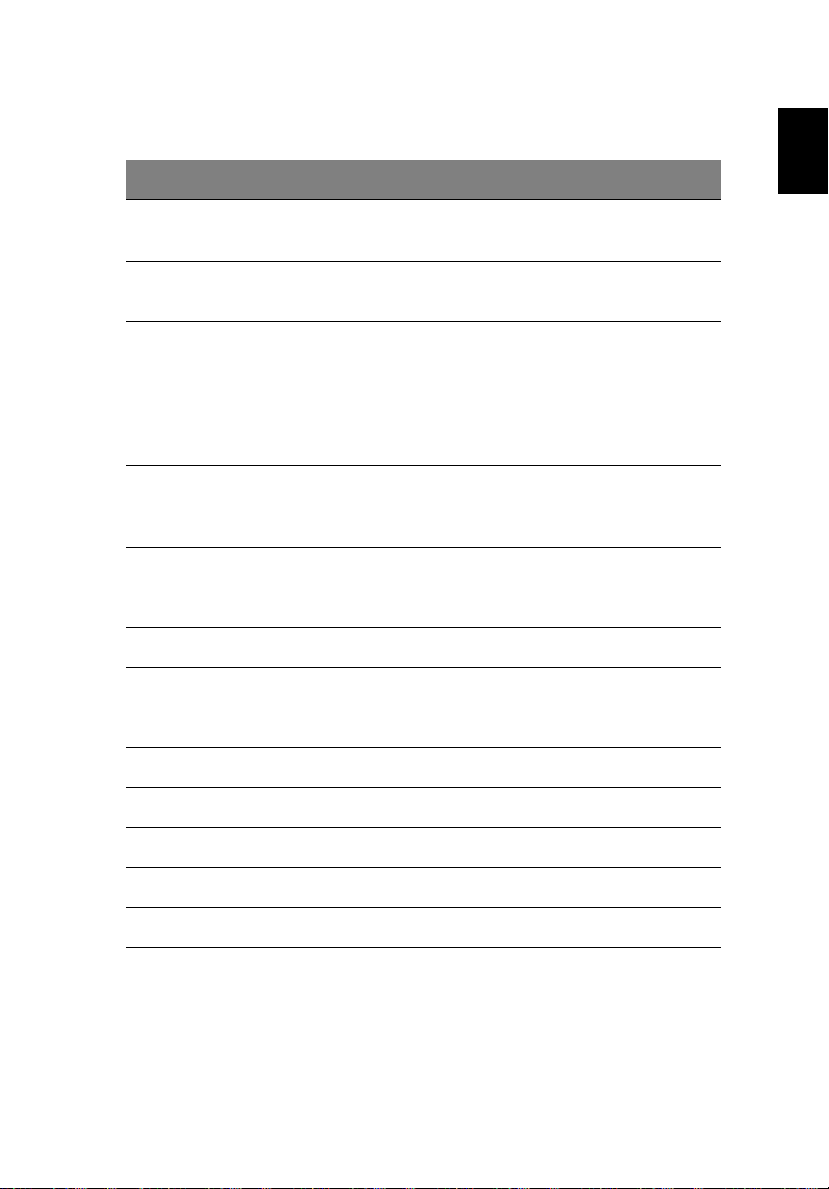
Français
Contrôles de lecture vidéo
Bouton Fonction
Lecture / Pause Pour lire ou faire une pause sur la lecture en cours.
Pour activer ou désactiver la barre d'information.
Menu Affiche la barre d'outils pour des options supplémentaires
en cours de lecture de média.
Précédent Pour aller au début du fichier courant dans le dossier/la liste
de lecture ; pour retourner sur la page précédente dans les
menus.
Appuyez deux fois pour aller sur le fichier précédant dans le
dossier ou la liste de lecture.
En avance rapide : Pour retourner dix secondes avant.
Suivant Pour aller sur le fichier suivant dans le dossier/la liste de
lecture ; pour aller sur la page suivante dans les menus.
En cours de rembobinage : Pour aller dix secondes plus loin.
15
Rembobiner Pour faire en retour arrière en cours de lecture audio ou
vidéo. Les vitesses supportées sont les suivantes : 1,5x, 2×,
4×, 8×, 16×, 32x.
Stop Pour arrêter la lecture.
Avance rapide Pour faire une avance rapide sur la lecture audio ou vidéo.
Les vitesses supportées sont les suivantes : 1,5x, 2×, 4×, 8×,
16×, 32x.
Silence Pour réduire le volume au silence.
Volume + Pour augmenter le volume.
Volume - Pour réduire le volume.
Audio Pour changer de canal audio en mode vidéo.
Sous-titres Pour changer de sous-titres en mode vidéo.
Page 24

16
Français
Barre d'outils vidéo
Appuyez sur la touche Menu sur votre télécommande pour ouvrir la barre
d'outils Vidéo. Cette barre possède deux commandes permettant dechanger les
Sous-titres ou les Canaux audio. Appuyez sur la touche Arrière pour fermer la
barre d'outils.
Répéter une vidéo
Utilisez cette option pour répéter la vidéo en cours de lecture.
En cours de lecture vidéo, appuyez sur la touche Répétition jusqu'à ce que
l'icône du mode de répétition que vous voulez utiliser s'affiche. Les options
disponibles sont :
•Normal : Lorsque la vidéo en cours se termine, l'écran précédent est
affiché.
• Répéter un : La vidéo en cours est répétée jusqu'à ce que vous appuyiez sur
le Stop ou sur Arrière.
• Répéter tout : Tous les fichiers du dossier vidéo ou de la liste de lecture en
cours sont lus dans l'ordre et en boucle jusqu'à ce que vous appuyiez sur
Stop ou sur Arrière.
Page 25

Français
Ajouter le fichier aux favoris
Pendant que vous êtes dans le menu Vidéos, appuyez sur la touche Menu de
votre télécommande pour afficher le sous-menu. Sélectionnez Ajouter les
fichiers aux favoris et appuyez sur OK.
17
Page 26
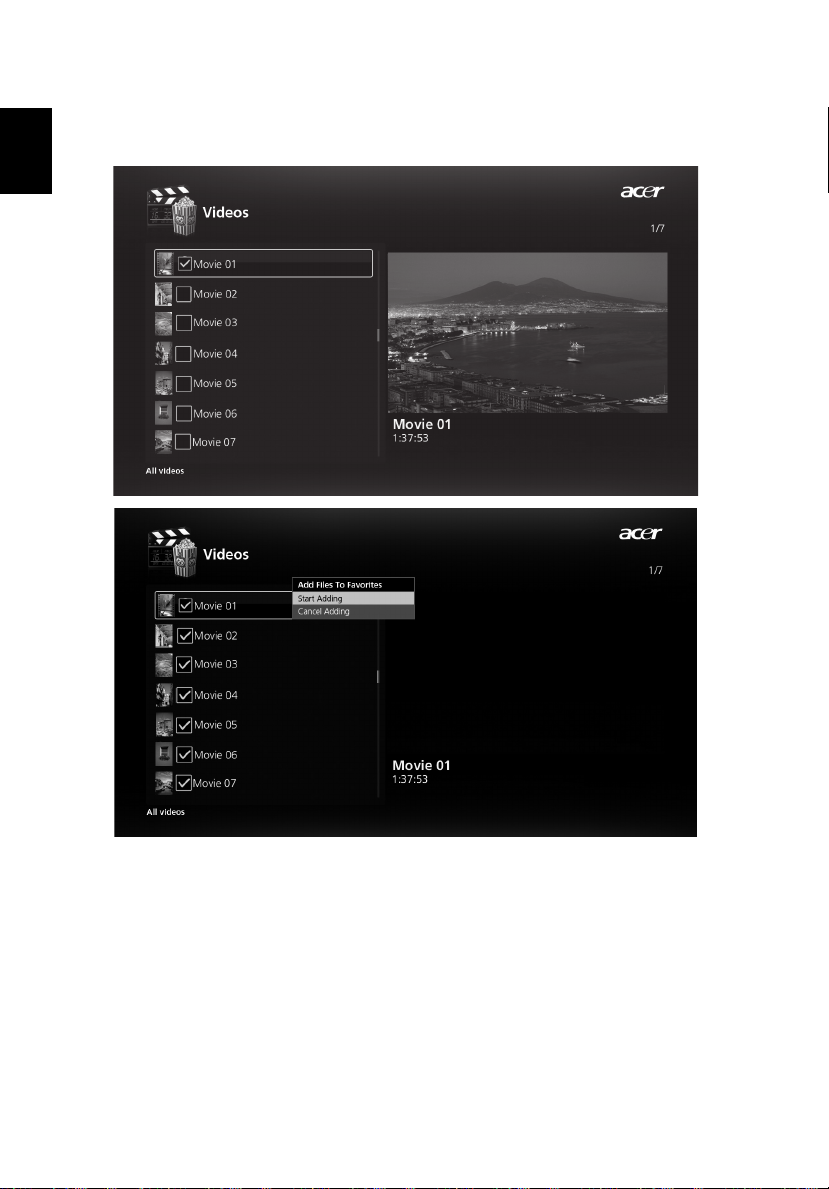
18
Français
Vous pouvez sélectionner jusqu'à huit fichiers à la fois. Lorsque vous avez
terminé, appuyez de nouveau sur Menu et sélectionnez Commencer à ajouter,
puis appuyez sur OK.
Page 27

Français
Après avoir été ajoutés aux Favoris, les fichiers sont signalés par une étoile.
19
Page 28
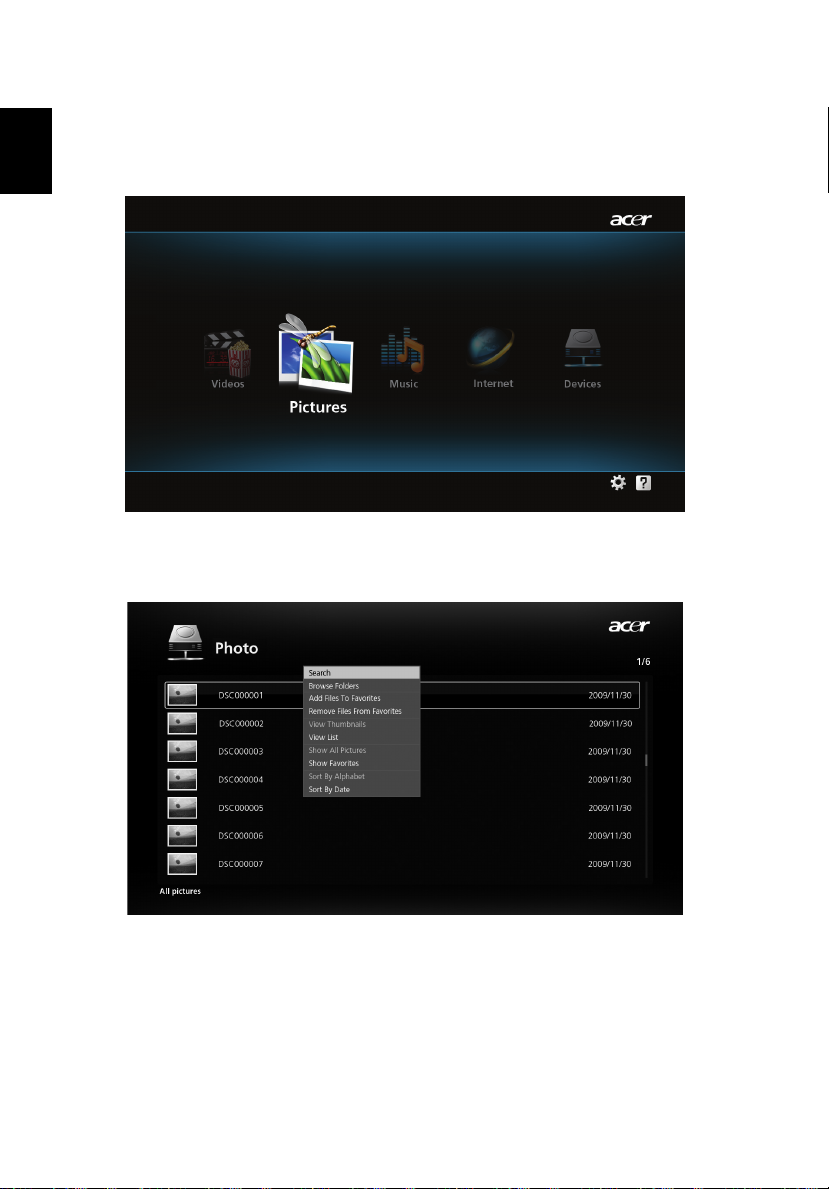
20
Français
Afficher des images
Vous pouvez visualiser votre album de photos numériques dans le confort de
votre salon.
Allez sur la catégorie Images pour visualiser les fichiers image et les dossiers
image disponibles. L'unité passera en mode diapo (par défaut) ou liste en
fonction des paramètres de votre Affichage navigateur. Pour afficher un fichier,
sélectionnez le fichier et appuyez sur OK.
Prise en charge des appareils photo numériques
Vous pouvez brancher votre appareil photo numérique sur le RevoView Aspire
via un port USB et afficher les fichiers images pris en charge qui se trouvent sur
la carte mémoire de l'appareil.
Page 29
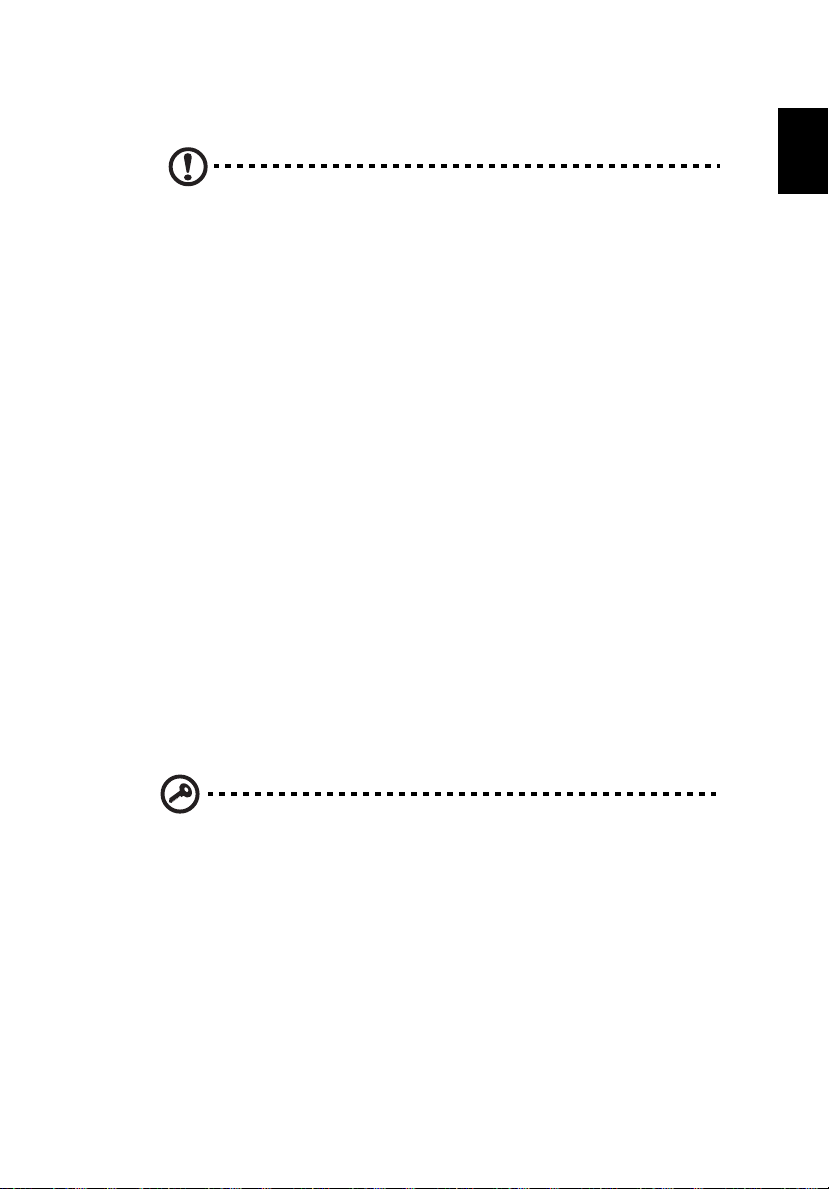
21
Français
1 Branchez votre appareil photo numérique sur le lecteur multimédia via un
port USB.
Remarque : Le RevoView Aspire ne peut lire qu'a partir des cartes
mémoire des appareils photo.
2 Accédez à la catégorie Périphériques et sélectionnez Périphérique USB
pour sélectionner l'appareil photo. Appuyez sur la touche OK pour
visualiser les photos stockées.
Options de diaporama
Lorsque vous avez lancé un diaporama ou ouvert une image, utilisez le menu
Diaporama d'images pour configurer vos préférences de diaporama. Vos
préférences restent appliquées jusqu'à ce que vous les changiez.
Lorsqu'un diaporama est en cours de lecture ou une photo en cours d'affichage,
appuyez sur la touche Menu de la télécommande pour ouvrir le menu
diaporama.
Faire pivoter une image
Vous pouvez faire pivoter une image par angles de 90 degrés vers la gauche ou
la droite.
1 Lorsque la photo que vous voulez faire pivoter est affichée, appuyez sur la
touche Lecture/Pause sur la télécommande pour interrompre le diaporama.
2 Appuyez sur Menu sur la télécommande pour afficher le menu diaporama.
3 Appuyez sur Rotation droite 90 ou Rotation gauche 90 sur le menu pour
faire pivoter l'image.
4 Appuyez sur Lecture/Pause pour reprendre le diaporama.
Important : La rotation de l'image n'est pas enregistrée. Pour faire
pivoter une image de façon permanente, vous devez ouvrir le
dossier sur votre ordinateur, faire pivoter l'image et l'enregistrer
sur le disque.
Faire un zoom sur une image
Vous pouvez faire un zoom avant sur une image : 2x, 4x, 8x.
Durée d'affichage
Vous pouvez choisir la durée d'affichage de chaque image du diaporama avant
d'afficher l'image suivante.
Page 30

22
Français
• 2 secondes
• 5 secondes
• 10 secondes
• 30 secondes
• 1 minute
• 2 minutes
Effets de transition de diaporama
Vous pouvez choisir la méthode utilisée pour passer d'une image à la suivante
en cours de diaporama.
• Fondu enchaîné
• Gauche / droite
• Haut / bas
• Chute d'eau
• Serpent
• Dissoudre
• Bandes gauche bas
• Mélange tous effets
Lecture continue
Vous permet d'afficher toutes vos images dans l'ordre, de la première à la
dernière, en boucle.
Mélange
Affiche vos images en ordre aléatoire.
Ajouter le fichier aux favoris
Veuillez vous reporter à “Ajouter le fichier aux favoris” à la page 17.
Lecture de musique pendant un diaporama
Vous pouvez préparer la musique et les images pour un diaporama sur votre
ordinateur avant de transférer le dossier du diaporama sur votre lecteur
multimédia.
1 Sur votre ordinateur, créez une liste de lecture musicale dans le dossier qui
contient les images que vous voulez voir apparaître dans votre diaporama.
2 Transférez le dossier sur votre RevoView Aspire. Veuillez vous reporter à
“Transfert du contenu sur votre RevoView Aspire” à la page 5.
Page 31
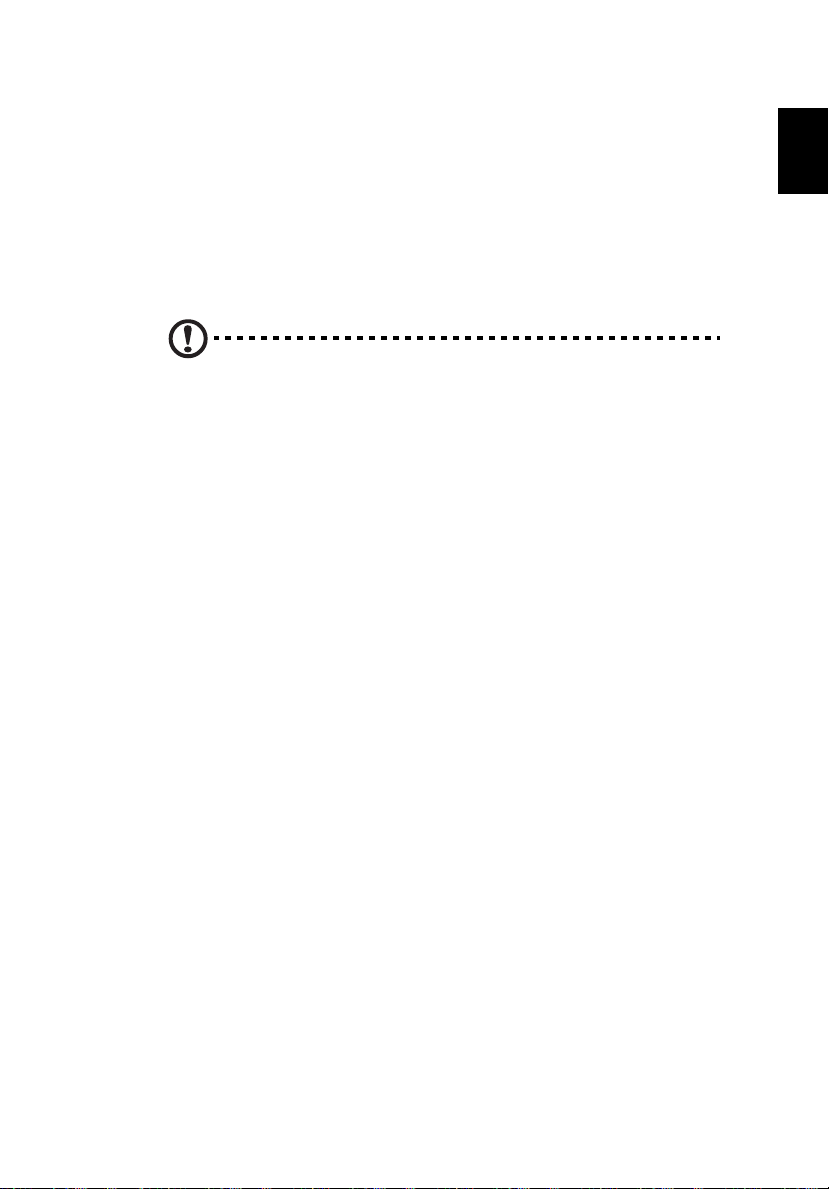
23
Français
3 Utilisez les boutons de la télécommande et les menus du lecteur
multimédia pour aller sur le dossier et le sélectionner.
4 Appuyez sur la touche Diaporama avec musique de la télécommande pour
lancer à la fois la musique et le diaporama.
Sinon, vous pouvez aussi :
1 Utilisez les boutons de la télécommande et les menus du lecteur
multimédia pour aller sur la musique et lancer sa lecture.
2 Naviguez sur les images que vous voulez lire et appuyez sur la touche
Lecture/Pause sur la télécommande pour lancer le diaporama.
Remarque : Vous pouvez diffuser de la musique avec le diaporama
à partir des dossiers Musique ou Images.
Page 32

24
Français
Lecture de la musique
Vous pouvez copier votre biliothèque musicale sur un périphérique USB et la
lire sur votre système de loisirs à l'aide du lecteur multimédia.
Allez sur la catégorie Musique pour voir les fichiers musicaux et les dossiers
musicaux disponibles. Vous pouvez trouver la musique sur votre RevoView
Aspire en parcourant vos listes musicales ou en recherchant la musique par titre.
Une fois que vous avez trouvé la musique que vous voulez lire, utilisez le menu
Musique pour sélectionner vos options de Lecture.
1 Appuyez sur la touche Musique de la télécommande pour afficher le menu
Musique si vous voulez changer le mode d'affichage des fichiers musicaux.
2 Utilisez les boutons fléchés de la télécommande pour sélectionner un
album ou une piste musicale à lire et appuyez sur Lecture/Pause sur la
télécommande.
Page 33

25
Français
Options de lecture de la musique
Pendant que vous lisez une piste musicale, appuyez sur la touche Menu sur la
télécommande pour afficher les options du menu Lecture de musique.
•Normal : Toute la musique est lue une fois.
• Répéter un : La piste courante est lue en boucle jusqu'à ce que vous
choisissiez une option différente.
• Lecture continue : Permet de répéter toutes les musiques dans l'ordre dans
lequel elles se trouvent.
• Boucle mélangée : La musique est lue sans interruption en ordre aléatoire.
Appuyez sur les touches Volume sur la télécommande pour ajuster le son.
Appuyez sur Stop pour arrêter la lecture de la musique et sur Arrière pour
retourner sur la fenêtre Musique.
Affichage de la couverture d'album
Vous pouvez afficher l'image de la couverture d'un album en affichage diapo
d'un dossier musical.
1 Recherchez la couverture de l'album sur votre ordinateur.
2 Copiez l'image dans le dossier de l'album musical.
3 Copiez le dossier musical sur un support externe et transférez-le sur le
RevoView Aspire.
Ajouter le fichier aux favoris
Veuillez vous reporter à “Ajouter le fichier aux favoris” à la page 17.
Page 34

26
Français
Utilisation des services Internet
Le service Internet vous propose des liens vers différents services médias. Des
services sont régulièrement ajoutés et mis à jour, aussi devez-vous visiter
souvent l'écran Internet pour voir les nouveaux services.
Sélectionnez Internet sur l'écran d'accueil ou sur le menu. L'écran Internet
affiche les noms des services média Internet vers lesquels votre lecteur
multimédia possède des liens.
Utilisez les boutons fléchés de la télécommande pour sélectionner le service
auquel vous voulez vous connecter et appuyez sur la touche OK sur la
télécommande.
Pour retourner sur les écrans du lecteur multimédia :
Appuyez sur la touche Accueil sur la télécommande pour afficher le menu du
lecteur multimédia et sélectionnez une autre fonction du lecteur multimédia.
Appuyez de nouveau sur la touche Accueil pour afficher l'écran d'accueil du
lecteur multimédia.
Page 35

27
Français
Gestion des périphériques
Si vous utilisez une unité USB avec le RevoView Aspire, vous pouvez visualiser
les fichiers multimédias qui peuvent être recherchés à partir de n'importe quel
écran de médias (Vidéo, Images ou Musique). Si vous utilisez un autre
périphérique externe (une autre unité USB ou carte mémoire), la seule façon de
visualiser les fichiers médias qui y sont stockés est de le faire par l'intermédiaire
de l'écran Périphériques.
L'écran Périphériques vous permet d'accéder à tous les périphériques externes
connectés sur le RevoView Aspire et de parcourir les fichiers médias stockés sur
les périphériques sous forme de liste traditionnelle de fichiers et de dossiers. Les
périphériques pris en charge incluent : unités USB, cartes mémoire et disque dur
installé.
1 Appuyez sur Accueil sur la télécommande pour afficher le menu.
2 Utilisez les touches fléchées pour sélectionner Périphériques dans le menu
et appuyez sur OK sur la télécommande.
3 Si plus d'un périphérique est affiché, utilisez les touches fléchées de la
télécommande pour en sélectionner un et appuyez sur OK pour visualiser
ses fichiers et ses dossiers.
4 Appuyez de nouveau sur la touche Menu pour afficher le menu
Périphériques.
Utilisez ce menu pour décider comment afficher les médias sur ce
périphérique (Diapos ou Liste) ainsi que des types de fichiers médias à
afficher (Films, Images, Musique ou Tous).
5 Lorsque vous avez trouvé la vidéo, la musique ou les images que vous
voulez lire, appuyez sur la touche Lecture sur la télécommande.
Remarque : L'utilisation du menu Périphériques est le seul moyen
de parcourir les dossiers sur un périphérique et d'afficher les
fichiers médias qui se trouvent dans ses dossiers. Vous pouvez
accéder au menu Périphériques soit en sélectionnant
Périphériques dans le menu soit en sélectionnant Parcourir les
dossiers dans les menus Vidéo, Images ou Musique.
Page 36

28
Français
Copier, déplacer et supprimer
Lorsque vous recherchez des fichiers dans l'écran Périphérique, vous pouvez
sélectionner les fichiers à copier, déplacer ou supprimer.
Appuyez sur Menu sur la télécommande pour afficher un sous-menu.
Sélectionnez Copier fichiers dans le sous-menu et appuyez sur OK.
Sélectionnez jusqu'à huit fichiers à copier en appuyant sur OK.
Page 37

29
Français
Paste
Appuyez sur le bouton Menu sur la télécommande et sélectionnez Sélectionner
la destination.
Lorsque la destination est sélectionnée, appuyez sur Menu pour Coller.
Note : Il est recommandé d'utiliser un PC pour transférer les
fichiers de plus de 1 Go.
Ajout d'un disque dur
Vous pouvez installer un disque dur s'il n'y en a pas encore d'installé.
Page 38

30
Français
1 Ouvrez le capot du compartiment à disque dur du RevoView Aspire.
2 Sortez le tiroit pour disque dur en appuyez sur le loquet du tiroir.
3 Tirez sur le levier et faites glisser le tiroir pour disque dur hors du châssis.
Page 39

Français
4 Insérez le nouveau disque sur le côté droit du tiroir en alignant les
goupilles avec les orifices de montage de disque dur.
5 Ouvrez doucement le rail de gauche et insérez les goupilles dans les
orifices de montage du disque dur.
31
Page 40

32
Français
6 Avec le levier encore déployé, faites glisser le tiroir sur toute sa longueur
dans la baie à unité. Ne pas pousser sur le levier avant qu'il ne commence à
se refermer tout seul.
7 Utilisez le levier pour pousser le tiroir jusqu'à ce qu'il soit bien en place,
puis fermez le levier.
Remarque : Si le disque dur n'est pas encore formaté, vous pouvez
connecter votre RevoView Aspire à un ordinateur à l'aide du câble
USB et formater le disque.
Avertissement : Assurez-vous que le RevoView Aspire est bien
déconnecté de la source d'alimentation lorsque vous installez le
disque dur. Si le RevoView Aspire est sous tension, vous risquez un
accident personnel, des pertes de données, ou des dommages au
RevoView Aspire et à ses composants.
Formatage d'un nouveau disque dur
Insérez le nouveau disque dur de la façon décrite ci-dessus.
Connectez votre RevoView Aspire à un PC à l'aide du câble USB et branchez
l'adaptateur secteur de la façon décrite dans “À l'aide d'une connexion directe”
à la page 5 et “Connexion du cordon d’alimentation” à la page 7.
Page 41

Français
Ouvrez le Panneau de configuration de l'ordinateur et ouvrez Système et
sécurité > Outils administratifs > Gestion de l'ordinateur.
33
Page 42

34
Français
Sélectionnez Gestion de disque pour accéder au mode initialisation dedisque.
Faites un clic droit sur le disque est sélectionnez Nouveau volume simple.
Une fois que c'est terminé, vous serez en mesure de voir le nouveau disque dur.
Page 43

35
Français
Ajouter un disque dur à partir d'un Acer
Aspire easyStore Home Server
Vous pouvez installer le disque dur de sauvegarde serveur venant d'un Seveur
d'accueil Aspire easyStore Acer et l'utiliser dans le RevoView Aspire.
1 Sortez en toute sécurité le disque dur de sauvegarde serveur du Serveur
d'accueil Aspire easyStore Acer.
2 Sortez le disque dur de votre serveur.
3 Insérez le disque dur avec son tiroir dans le RevoView Aspire. Vous pouvez
maintenant lire le contenu média.
Réglage des paramètres
Le RevoView Aspire est prêt à l'emploi dès que vous le branchez. Cependant,
vous pouvez ajuster les paramètres système, audio, vidéo, réseau et mise à
niveau du progiciel pour une utilisation optimale avec votre téléviseur.
Page 44
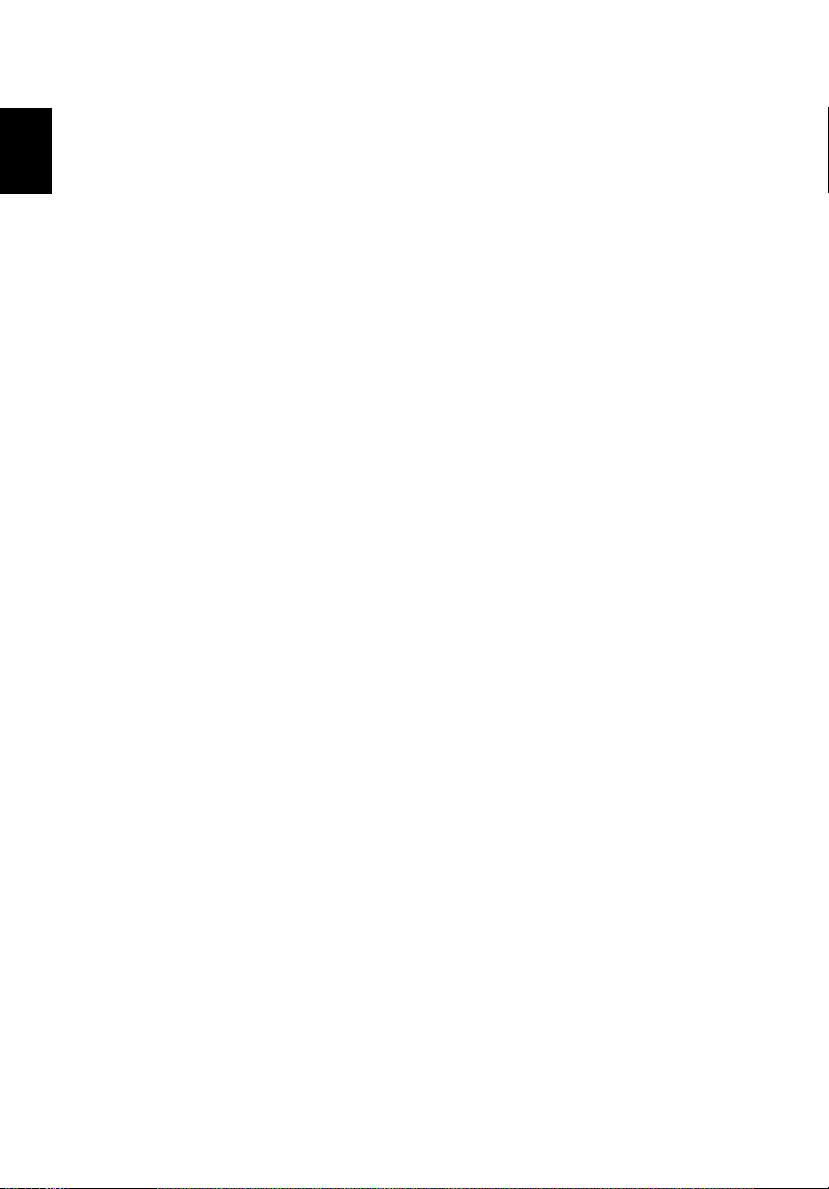
36
Français
Choix d'une langue pour les menus
La première fois que vous connectez votre RevoView Aspire sur votre téléviseur,
un écran de sélection de la langue vous demande de choisir la langue des menus
dans la liste des langues disponibles. Vous pouvez changer de sélection à tout
moment en allant sur Configuration système > Langue de menu.
Configuration du RevoView Aspire
À l'aide du menu Paramètres, vous pouvez configurer les paramètres système,
audio, vidéo, réseau et progiciel de votre RevoView Aspire.
1 Utilisez les touches fléchées pour sélectionner Paramètres dans le menu et
appuyez sur OK sur la télécommande.
2 Sélectionnez l'élément que vous voulez ajuster et appuyez sur OK sur la
télécommande.
3 Pour refermer le menu Paramètres, appuyez sur Menu.
Une fois que vous avez ouvert l'un des écrans de Paramètres, vous pouvez
naviguer sur les différents paramètres à l'aide des boutons fléchés gauche et
droite de la télécommande.
Configuration du système
Langue de menu : Sélectionnez la langue utilisée dans tous les menus du lecteur
multimédia.
Codage du texte : Sélectionnez le langage utilisé pour les informations média.
Heure : Réglez manuellement la date et l'heure.
Informations de version : Affichez la version logicielle actuellement installée sur
votre RevoView Aspire.
Adresse MAC : Affichez l'ID réseau attribuée au lecteur multimédia.
Adresse IP : Définissez votre IP réseau ou IP sans fil.
Défaut usine : Redonnez à toutes les fonctions des menus de configuration leurs
valeurs usine par défaut et affichez l'écran de sélection initiale de la langue.
Écran de veille : Définissez le délai d'inactivité du système avant de lancer
l'écran de veille.
Prise en charge de Play To pour Windows 7
Play To est une nouvelle fonction de Windows 7. Elle vous permet de lire la
musique et les videos sur les autres PC, téléviseurs ou chaînes stéréo en réseau.
1 Sélectionnez Paramètres dans le menu principal, puis appuyez sur OK sur la
télécommande.
2 Allez sur Système puis sur Prise en charge Play To pour Win7 et
sélectionnez Marche.
Page 45

37
Français
3 Sur un PC WIndows 7 connecté, ouvrez Windows Media Player.
4 Sélectionnez autres options de streaming... et autorisez l'Aspire RevoView
à faire office de périphérique multimédia en streamin
Page 46

38
Français
5 Dans Windows Media Player, faites un clic droit sur le fichier que vous
voulez lire et sélectionnez Play To > Acer Aspire RevoView
6 Une liste de lecture s'affiche sur le PC avec les fichiers qui seront lus par le
biais du Acer Aspire RevoView
Configuration audio
Mode Nuit
• Arrêt : Réglage par défaut
• Marche : La sortie des basses est automatiquement réduite afin que les
autres ne soient pas gênés lorsque vous utilisez le lecteur multimédia la
nuit.
• Confort : Les niveaux de volume haut et bas sont automatiquement ajustés
pour modérer les volumes sur tous les médias afin que le volume ne
devienne pas trop fort ou trop faible pour être entendus lorsque vous
passez d'un périphérique ou d'un type de média à l'autre.
Sortie numérique
•S/PDIF LPCM : Convertit la sortie audio multicanal en stéréo.
•S/PDIF RAW : Lit l'audio numérique sans décodage.
• HDMI LPCM 2CH : Code plusieurs canaux audio en seulement un canal
gauche et un canal droit ; sélectionnez cette option si vous ne disposez que
de deux haut-parleurs.
Page 47

39
Français
• HDMI LPCM Multi CH : Contient plusieurs canaux audio ; sélectionnez cette
option pour avoir du son surround lorsque plusieurs haut-parleurs sont
disponibles.
•HDMI RAW : Pas de décodage par le lecteur multimédia. Vous devez
connecter votre lecteur multimédia à un récepteur avec capacité de
décodage.
Configuration vidéo
Rapport d'aspect
Les téléviseurs à définition standard affichent à un format de 4:3 ; les téléviseurs
haute définition affichent à un format de 16:9.
• Pan scan : Le format de diffusion de télévision à définition standard. Si
vous regardez un DVD standard au format 4:3 sur un écran 16:9, vous
verrez des barres noires sur la gauche et la droite de l'écran.
• Letter box : Transfère un film écran large sur un écran vidéo 16:9 tout en
conservant le format d'origine du film.
• 16: 9: Même format que celui de l'écran d'un home cinéma.
Luminosité : Réglez la luminosité de l'image au niveau qui vous convient.
Contraste : Réglez le contraste de l'image au niveau qui vous convient.
Système TV
• NTSC : Norme de télévision américaine.
• PAL : Norme de télévision européenne.
Résolution vidéo
Le lecteur multimédia transmet un signal vidéo analogique aux résolutions à la
fois définition standard (SD) et haute définition (HD) pour les téléviseurs
compatibles NTCS américains ou PAL européens.
Vous avez le choix entre cinq résolutions vidéo.
• SD entrelacé (composite)
• SD progressive (connexion composante)
• 720p (HD)
• 1080i (HD)
• 1080p (HD)
Configuration réseau
Configuration LAN câblé
• Annuler : Pas de LAN câblé
• DHCP IP (AUTO) : Recevez automatiquement une adresse IP attribuée par
un routeur ou un serveur sur le réseau local (conseillé).
• STATIC IP (MANUAL) : Configurer l'adresse IP manuellement (pour les
utilisateurs expérimentés uniquement).
Page 48

40
Français
Configuration LAN sans fil
Le RevoView Aspire prend en charge les LAN sans fil par le biais d'un dongle Wi-
Fi USB (disponible séparément).
• DHCP IP (AUTO) : Recevez automatiquement une adresse IP attribuée par
un routeur ou un serveur sur le réseau local (conseillé).
• STATIC IP (MANUAL) : Configurer l'adresse IP manuellement (pour les
utilisateurs expérimentés uniquement).
Remarque : Les dongles Wi-Fi non agréés par Acer ne sont pas pris
en charge.
Remarque : Pour la vidéo haute définition en streaming, une
connexion filaire est recommandée.
1 Branchez le dongle Wi-Fi sur un port USB disponible avant d'allumer l'Acer
RevoView. Allumez l'Acer RevoView.
2 Accédez à la page Paramètres et sélectionnez Réseau > Configuration sans
fil.
Page 49

Français
3 Vous verrez alors la liste des connexions sans fil disponibles. Sélectionnez
votre réseau sans fil et tapez le mot de passe si besoin est.
4 Si vous avez établi la connexion avec succès, vous voyez ceci :
41
Page 50

42
Français
Connexions Ad-hoc
Si aucun point d'accès n'est disponible, vous pouvez configurer un réseau
ad-hoc.
Dans ce mode, il vous sera demandé de saisir un SSID.
WPS (AP)
Sélectionnez PIN pour saisir le code PIN pour le point d'accès sélectionné. Sinon,
vous pouvez sélectionnez PBC et appuyer sur le bouton WPS sur le point d'accès
pour établir une connexion.
Remarque : Vous devez appuyer sur le bouton WPS sur le dongle
Wi-Fi et sur le bouton WPS sur le routeur.
Page 51

43
Français
Mise à niveau du progiciel
Si votre lecteur multimédia est connecté à Internet, vous pouvez sélectionner
Mise à niveau en ligne.
Le lecteur multimédia recherche les mises à niveau et affiche une invite si une
mise à niveau est disponible.
Suivez les instructions de l'invite pour télécharger la mise à niveau du progiciel.
Si votre lecteur multimédia n'est pas connecté à un réseau, vous aurez besoin
d'un périphérique USB pour procéder à la mise à niveau.
• À l'aide d'un ordinateur, allez sur votre site web Acer local et sélectionnez
votre langue. Allez sur la section soutien.
• Téléchargez la mise à niveau du progiciel sur votre ordinateur.
• Copiez la mise à niveau sur un support de stockage USB externe.
• Connectez le support de stockage USB à votre RevoView Aspire.
Le RevoView Aspire reconnaît le fichier de mise à niveau et l'installe
automatiquement.
Remarque : La mise à niveau du progiciel peut prendre jusqu'à
une heure.
Page 52

44
Français
Foire aux questions
Pourquoi est-ce que je n'entends rien ? Pourquoi le son est-il de si mauvaise
qualité ?
Assurez-vous que le câble audio est bien connecté correctement sur le
RevoView Aspire.
Vérifiez si le son n'a pas été réduit au silence ou le volume réglé trop bas.
Pourquoi est-ce que je ne vois rien ?
Assurez-vous que le câble vidéo est bien connecté correctement sur le RevoView
Aspire.
Vérifiez que le mode vidéo est bien réglé correctement et que votre téléviseur
est bien sur le canal correct pour l'entrée A/V.
Pourquoi ne puis-je pas lire mon fichier sélectionné ?
Vérifiez que le format est bien pris en charge. Veuillez vous reporter à “Formats
de fichiers pris en charge” à la page 45.
Pourquoi ne puis-je pas accéder à mon périphérique USB ?
Le RevoView Aspire ne prend en charge que le mode support de stockage
volumineux USB. Vérifiez que le périphérique USB est bien configuré comme un
support de stockage volumineux.
Vérifiez que le système de fichiers du périphérique USB est bien pris en charge
(NTFS, FAT/FAT32 ou HFS+).
Pourquoi la télécommande ne fonctionne-t-elle pas ?
Appuyez sur une seule touche à la fois.
Vérifiez que les piles sont bien insérées correctement. Il se peut que les piles
soient déchargées ; remplacez les piles par des neuves.
Vérifiez que rien ne gêne la trajectoire entre la télécommande et le lecteur
multimédia.
Pourquoi est-ce que je n'arrive pas à voir les sous-titres ?
Vérifiez que le format est bien pris en charge. Veuillez vous reporter à “Formats
de fichiers pris en charge” à la page 45.
Le fichier des sous-titres doit avoir le même nom et se trouver dans le même
répertoire que le fichier film. Ex. « movie.avi » et « movie.srt ».
Le fichier des sous-titres doit être au format Unicode. Pour vérifier ce point,
ouvrez le fichier .sub ou .srt avec le Bloc-notes, sélectionnez Enregistrer sous et
choisissez Unicode dans la case de sélection du codage.
Pourquoi est-ce que je n'arrive pas à compiler une Bibliothèque de médias ?
Pour permettre la compilation d'une Bibliothèque de médias, la protection en
écriture des périphériques externes doit être désactivée.
Page 53

Français
Formats de fichiers pris en charge
Formats vidéo
AVI (Xvid, AVC, MPEG1/2/4, DTS, VC-1)
MPG / MPEG
VOB / ISO
MKV (h.264, x.264, AVC, MPEG1/2/4)
TS / TP / M2T (MPEG1/2/4, AVC, VC-1)
DAT / MP4 / MOV (MPEG4, h.264)
M2TS
WMV9 (VC-1)
RM / RMVB
FLV
Formats graphiques
GIF (GIF animés non pris en charge)
BMP (sans compression)
JPEG (niveaux de gris, RVB, YCbCy) (CMYK ou YCCK non pris en charge)
TIF/TIFF (RVB) (CMYK, YMC, YMCK ou KCMY non pris en charge)
PNG (Sans canal alpha uniquement)
45
Formats audio
MP3
WAV/PCM/LPCM
WMA
AAC
FLAC
MKA
AIF/AIFF
OGG
Dolby Digital
DTS
Page 54

46
Français
Avis règlementaires et de sécurité
Déclaration FCC
Cet appareil a été testé et reconnu conforme aux normes applicables au
matériel informatique de Classe B, en vertu de l’article 15 des Réglementations
de la FCC. Ces normes visent à fournir aux installations résidantes une
protection raisonnable contre les interférences. Cet appareil génère, utilise et
peut diffuser des signaux radioélectriques. En outre, s’il n’est pas installé et
employé conformément aux instructions, il peut provoquer des interférences
nuisibles aux communications radio.
Quoi qu’il en soit, on ne peut pas garantir que des interférences ne se
produiront pas dans certaines installations. Si l’appareil est à l’origine de
nuisances vis-à-vis de la réception de la radio ou de la télévision, ce que l’on
peut déterminer en l’allumant puis en l’éteignant, il est recommandé à
l’utilisateur de prendre l’une des mesures suivantes pour tenter de remédier à
ces interférences :
• Réorientez ou changez l’antenne réceptrice de place.
• Éloignez l’appareil du récepteur.
• Branchez l’appareil à une prise appartenant à un circuit différent de celui
du récepteur.
• Consultez le fournisseur ou un technicien radiotélévision expérimenté.
Avis : Câbles blindés
Toutes les connexions avec d'autres appareils informatiques doivent être
effectuées à l'aide de câbles blindés pour conformité aux règlements de la FCC.
Avis : Appareils périphériques
Seuls des périphériques (appareils entrée/sortie, terminaux, imprimantes)
certifiés comme étant conformes aux limites de la classe B peuvent être
connectés à cet appareil. Le fonctionnement avec des périphériques non
certifiés causera probablement nuisances vis-à-vis de la réception de la radio ou
de la télévision.
ATTENTION
Les changements ou modifications qui ne seraient pas expressément approuvés
par le fabricant, pourraient faire perdre à l’utilisateur le droit à faire
fonctionner l’appareil qui est décerné par la Federal Communications
Commission.
Page 55

47
Français
Avis : Canadian users
Cet appareil numérique de classe B est conforme à la norme canadienne
ICES- 003.
Remarque à l'intention des utilisateurs canadiens
Cet appareil numérique de la classe B est conforme a la norme NMB-003 du
Canada.
Avis réglementaire du périphérique radio
Remarque : Les informations réglementaires ci-dessous sont pour
les modèles avec réseau sans fil et/ou Bluetooth seulement.
Général
Ce produit est conforme aux standards de fréquence radioélectrique et de
sécurité des pays et régions dans lesquels il a été approuvé pour une utilisation
sans fil. Selon les configurations, ce produit peut ou non contenir des
périphériques de radio sans fil (p.ex. des modules réseau sans fil et/ou
Bluetooth). Les informations ci-dessous sont pour les produits avec de tels
périphériques.
Déclaration de conformité pour les pays de l’UE
Acer déclare par la présente que les ordinateurs notebook de cette série sont
conformes aux exigences essentielles et autres dispositions concernées de la
Directive 1999/5/EC.
Liste de pays concernés
Ce périphérique doit être utilisé en stricte conformité les réglementations et les
contraintes du pays d’utilisation. Pour des informations complémentaires,
veuillez contacter le bureau local du pays d’utilisation. Pour la liste mise à jour
des pays, veuillez aller sur http://ec.europa.eu/enterprise/rtte/implem.htm.
